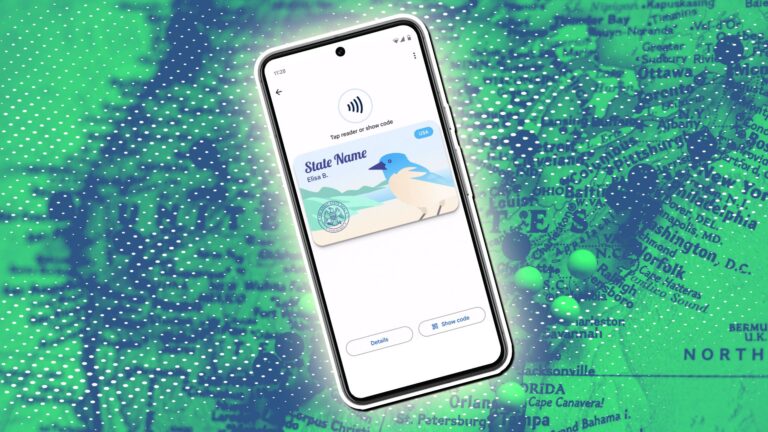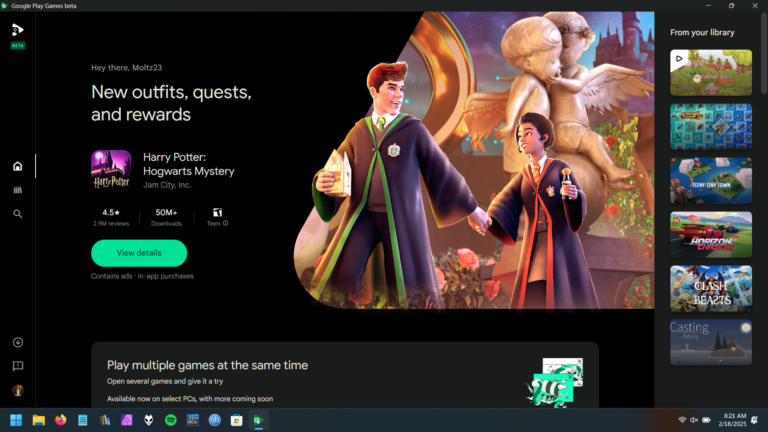A maioria dos smartphones Samsung tem seu aplicativo de mensagens exclusivo pré-instalado junto com o Mensagens do Google. Modelos selecionados como as séries Galaxy S24 e S22 se diferenciam de seus irmãos, pois o aplicativo do Google é definido como o aplicativo de mensagens de texto padrão.
Superficialmente, os dois aplicativos funcionam de maneira semelhante. Você pode visualizar suas mensagens, filtrá-las com um botão de pesquisa e usar os recursos do Rich Communication Services (RCS). Mas existem outros recursos exclusivos do aplicativo Samsung. Este guia orienta você no básico e fornece algumas de nossas dicas e truques favoritos para novos usuários.
O que o Mensagens Samsung pode fazer?
O Samsung Messages pode criar e agendar mensagens para indivíduos ou grupos. O aplicativo também permite enviar multimídia e personalizar suas mensagens com fundos coloridos. Outros recursos que você pode usar incluem o seguinte:
- Procure mensagens.
- Mensagens com estrela e mensagens fixas para acesso rápido.
- Bloqueie ou exclua mensagens e recupere-as em 30 dias.
- Agrupe mensagens em categorias.
Você pode usar o Rich Communication Service (RCS) no Samsung Messages em alguns telefones Galaxy. RCS é um padrão de mensagens de texto que torna o envio de mensagens mais rápido e simples. As partes em um bate-papo podem ativar confirmações de leitura para avisar umas às outras quando visualizaram uma mensagem.

O que é o Galaxy AI, o que ele pode fazer e como posso usá-lo?
Saiba mais sobre o Galaxy AI e como usá-lo em seu telefone Samsung Galaxy S24
Você também pode ativar indicadores de digitação, baixar automaticamente anexos de bate-papo e enviar arquivos de mídia de alta resolução. A maioria dos smartphones Samsung Galaxy que executam versões mais recentes da capa personalizada One UI possuem RCS. Se funciona no seu telefone depende da rede e região da sua operadora.
Você encontrará mensagens Samsung na Galaxy Store. Você não pode instalar o aplicativo da Google Play Store se não possuir um telefone Samsung. Você deve defini-lo como seu aplicativo de mensagens padrão para usar todos os seus recursos. Tocar OK quando você receber uma solicitação para fazer isso, e seu telefone mudará automaticamente seu aplicativo de mensagens padrão para Samsung Messages.
Usar o aplicativo sem defini-lo como seu aplicativo de mensagens principal não permite que você defina sons de notificação personalizados, use categorias ou exclua mensagens, entre outros. Aqui estão sete dicas para ajudá-lo a usar o Samsung Messages a seu favor.
Personalize suas salas de chat
O Samsung Messages permite apimentar as conversas na sua sala de bate-papo com cores predefinidas. Você também pode usar uma imagem do aplicativo Galeria como plano de fundo da conversa. Se você tiver problemas para ler mensagens, amplie os balões de texto, a opacidade dos balões e o contraste do texto para todas as suas conversas ou apenas uma.
Você deve ter uma conversa com alguém para personalizar sua sala de chat. Caso contrário, envie uma nova mensagem para desbloquear o recurso.
- Lançar Mensagens Samsung.
- Abra a sala de chat que você deseja personalizar.
- Toque em ícone de três pontos na parte superior da tela e selecione Personalize a sala de bate-papo.
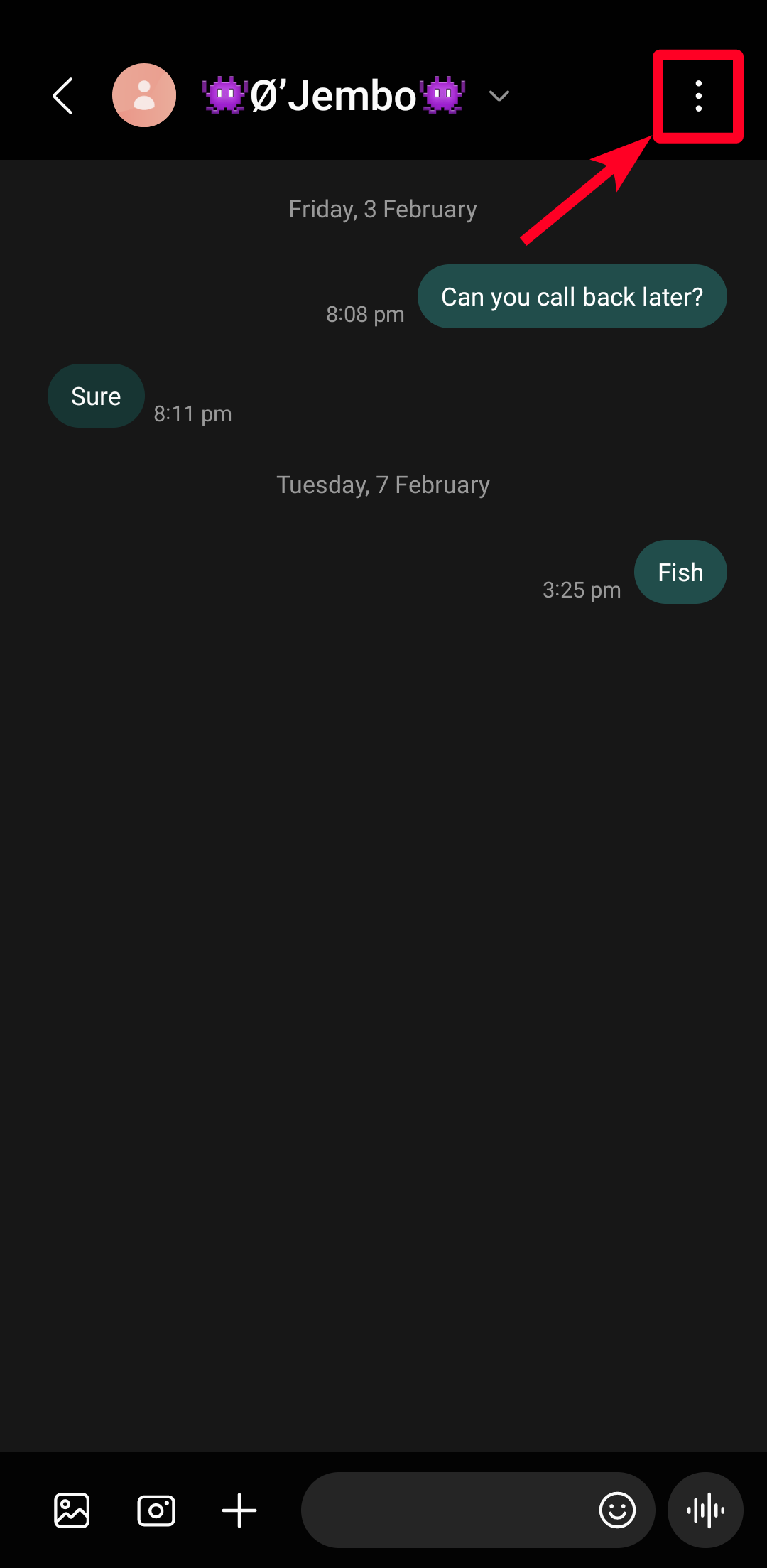
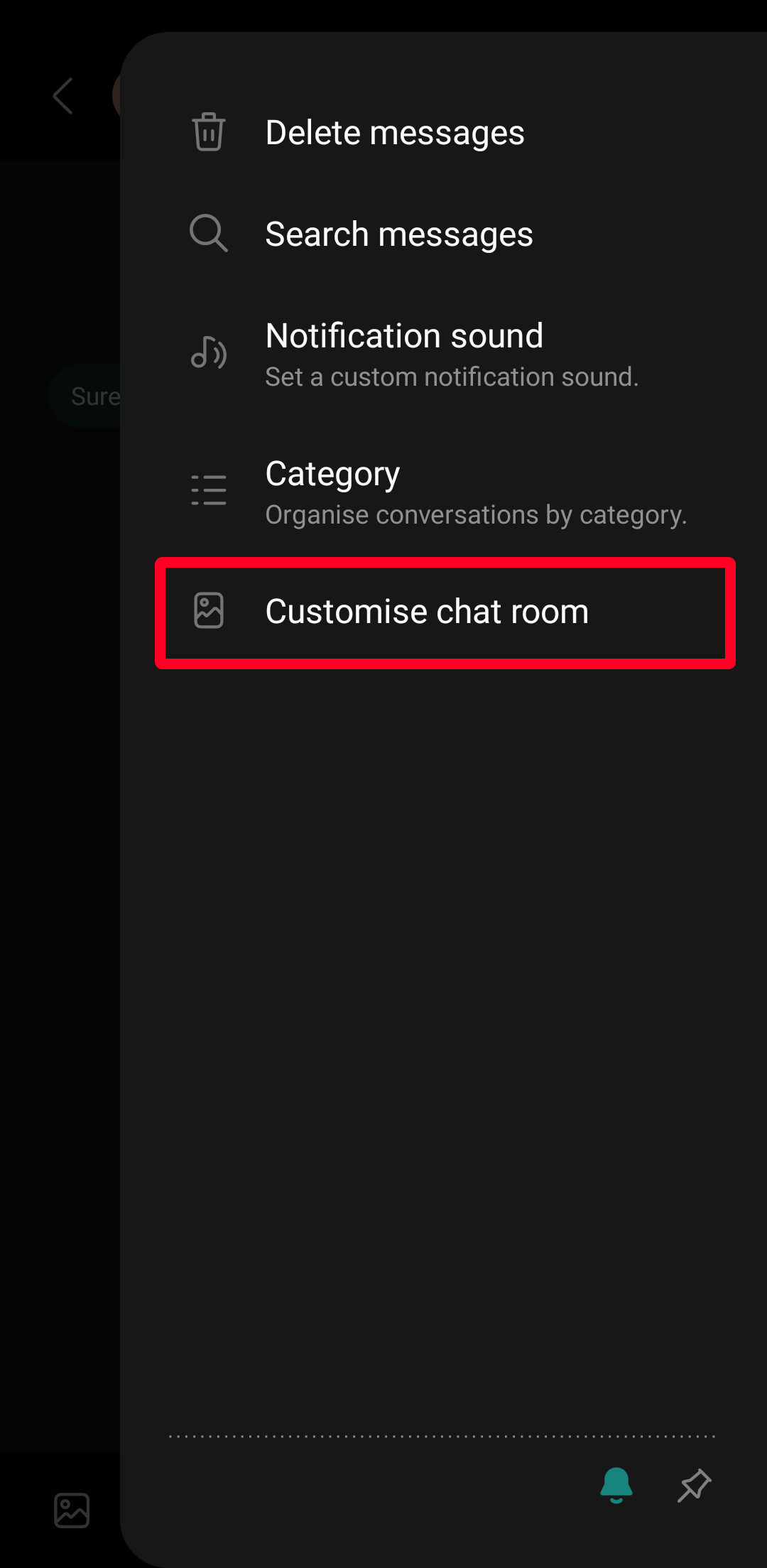
- Use o círculos coloridos para alterar o plano de fundo da sua sala de bate-papo.
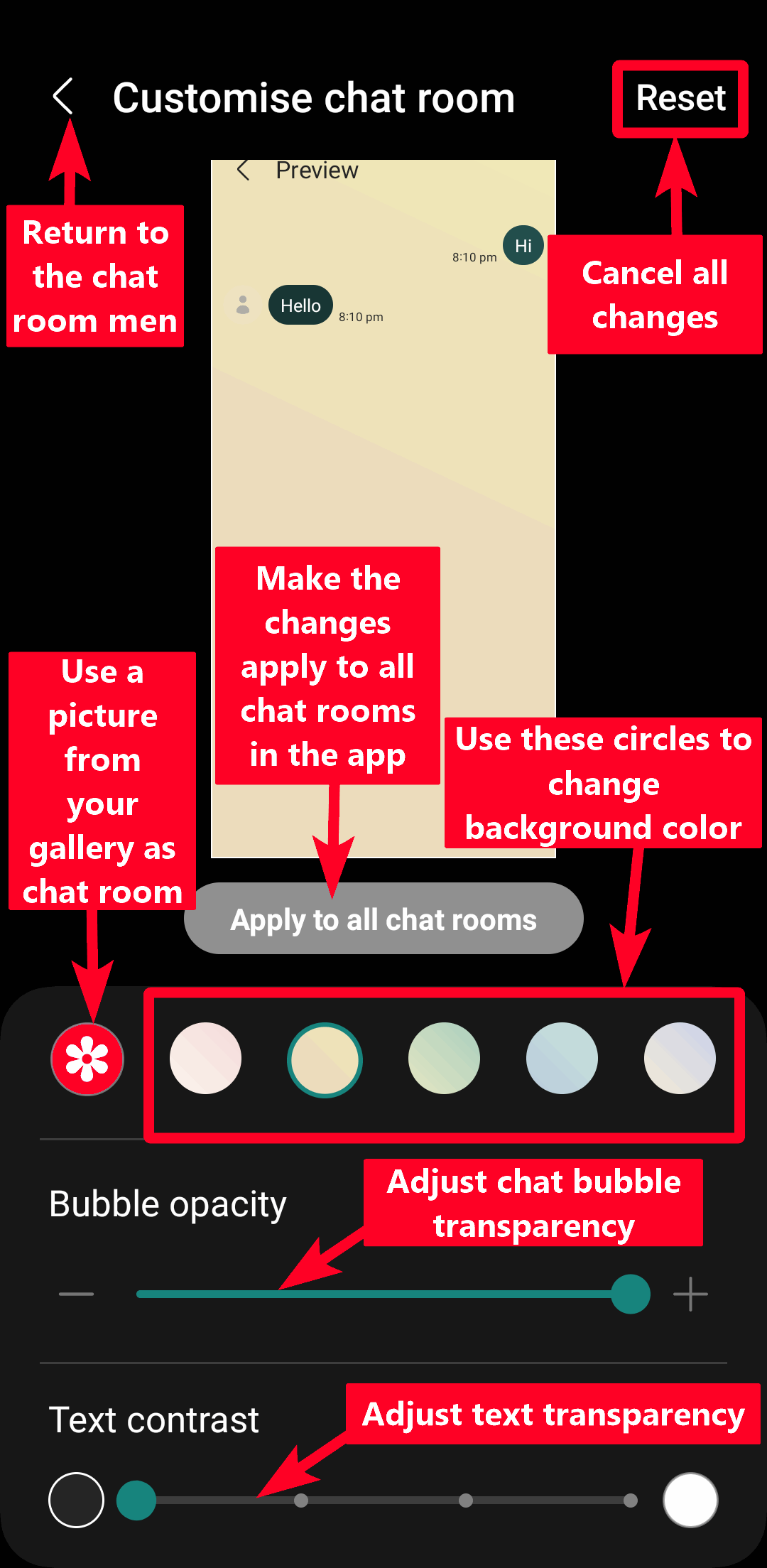
- Sob Opacidade da bolhaarraste o círculo para a esquerda ou para a direita para tornar os balões de texto mais ou menos transparentes.
- Sob Contraste do textoarraste o círculo para a esquerda ou direita para ajustar a nitidez do texto.
- Toque em Galeria ícone para usar uma imagem como plano de fundo.
- O Samsung Messages salva automaticamente as configurações da sua sala de bate-papo atual. Tocar Aplicar a todas as salas de chat para que suas configurações apareçam em todas as conversas do aplicativo.
- Para retornar a sala de chat ao seu estado original, toque em Reiniciar.

Todos os aplicativos que você pode desinstalar do seu Samsung Galaxy S24
Desinstalar aplicativos do seu Samsung Galaxy S24 é um processo simples. Neste guia, orientaremos você nas etapas para desinstalar aplicativos indesejados
Agendar mensagens
Se você se esquecer de desejar feliz aniversário aos seus amigos ou precisar enviar uma mensagem de texto para alguém em um determinado momento, o Samsung Messages permite que você prepare mensagens de texto para enviar mais tarde. Você pode agendar uma mensagem para o mesmo dia, mas o horário deve ser de pelo menos seis minutos a partir do horário atual.
- Abrir Mensagens Samsung.
- Toque em Compor botão no canto inferior direito.
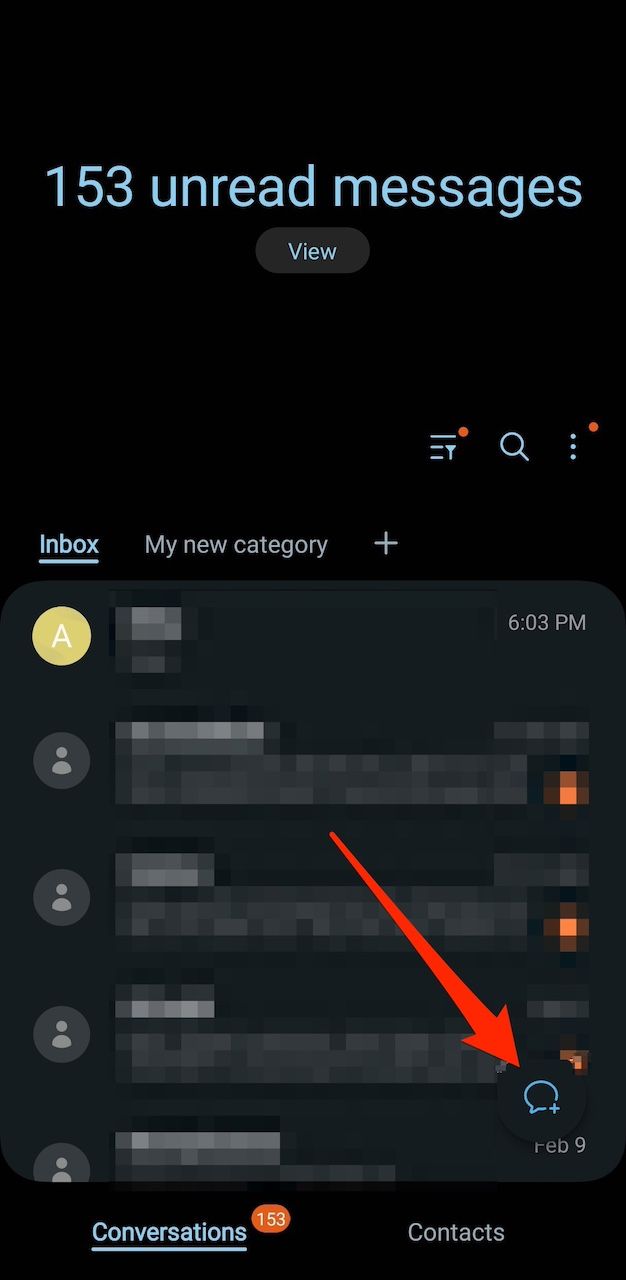
- Tocar + ao lado Destinatário para adicionar alguém da sua lista de contatos.
- Alternativamente, digite o nome do contato para mostrar seu número e toque para adicioná-lo ao Destinatário caixa. Se você não tiver o número da pessoa salvo em sua lista de contatos, digite-o no campo Destinatário caixa.
- Digite sua mensagem na caixa de texto e toque no seta em seu lado esquerdo.
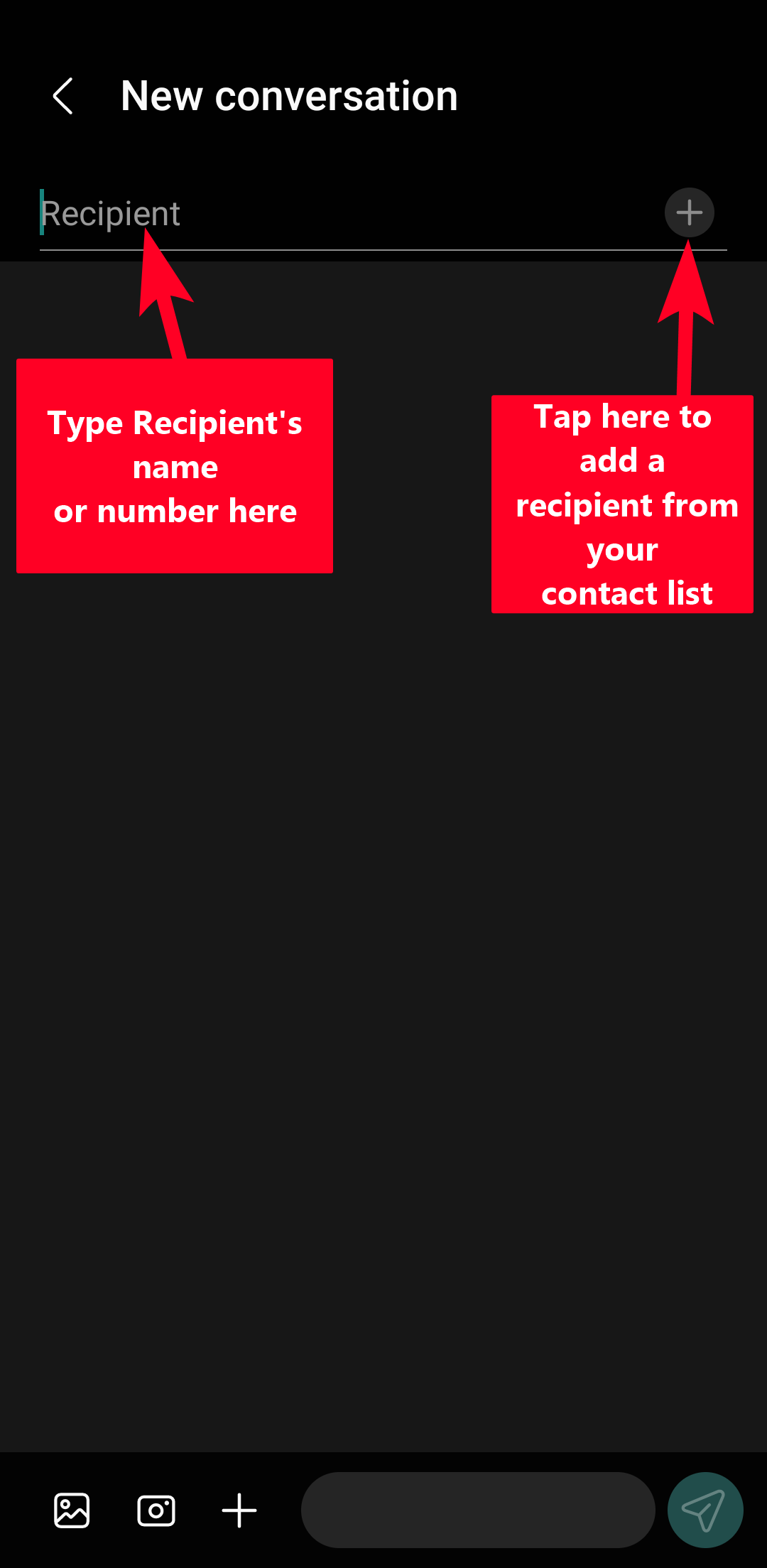
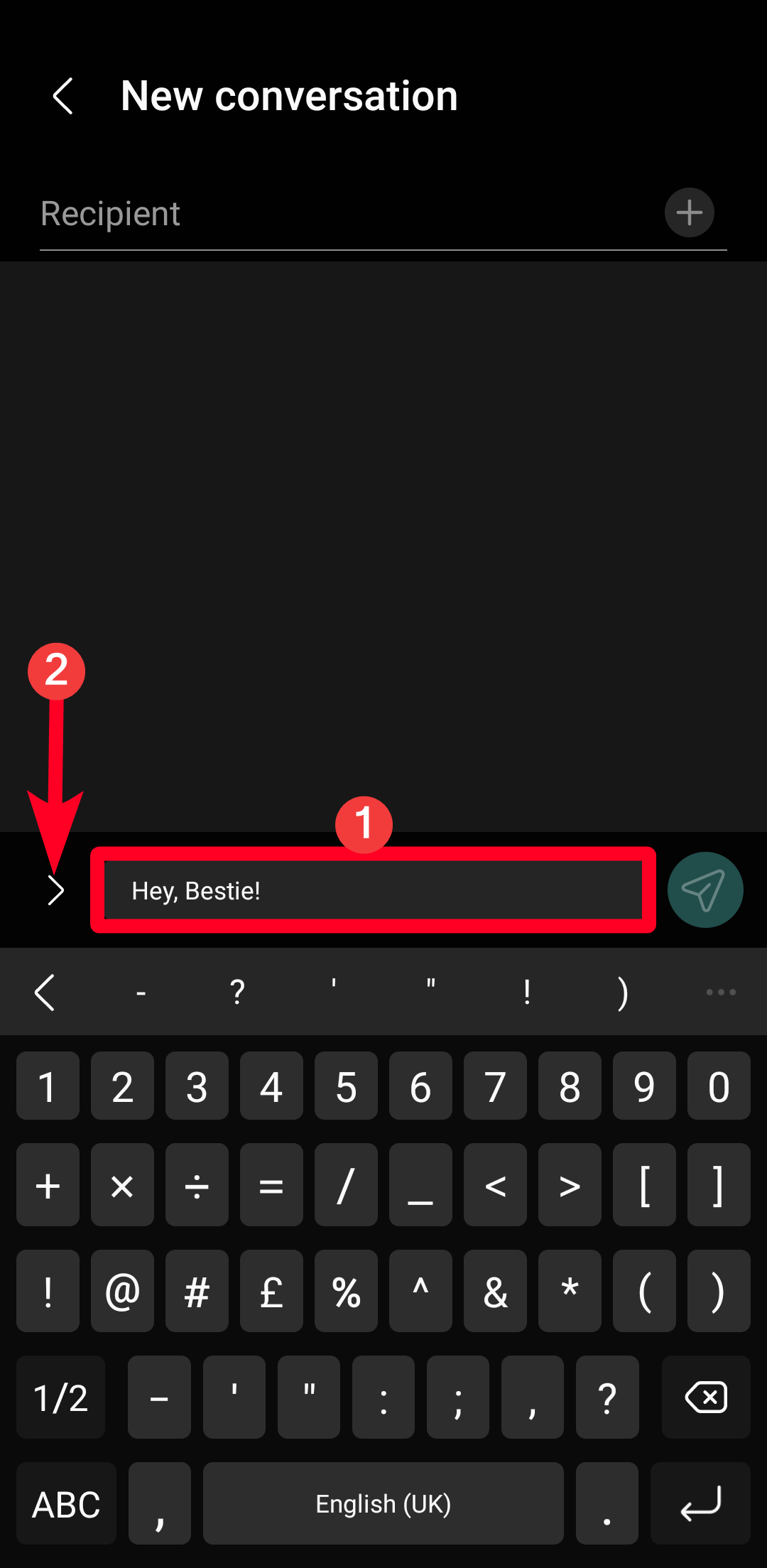
- Tocar +e selecione Agendar mensagem.
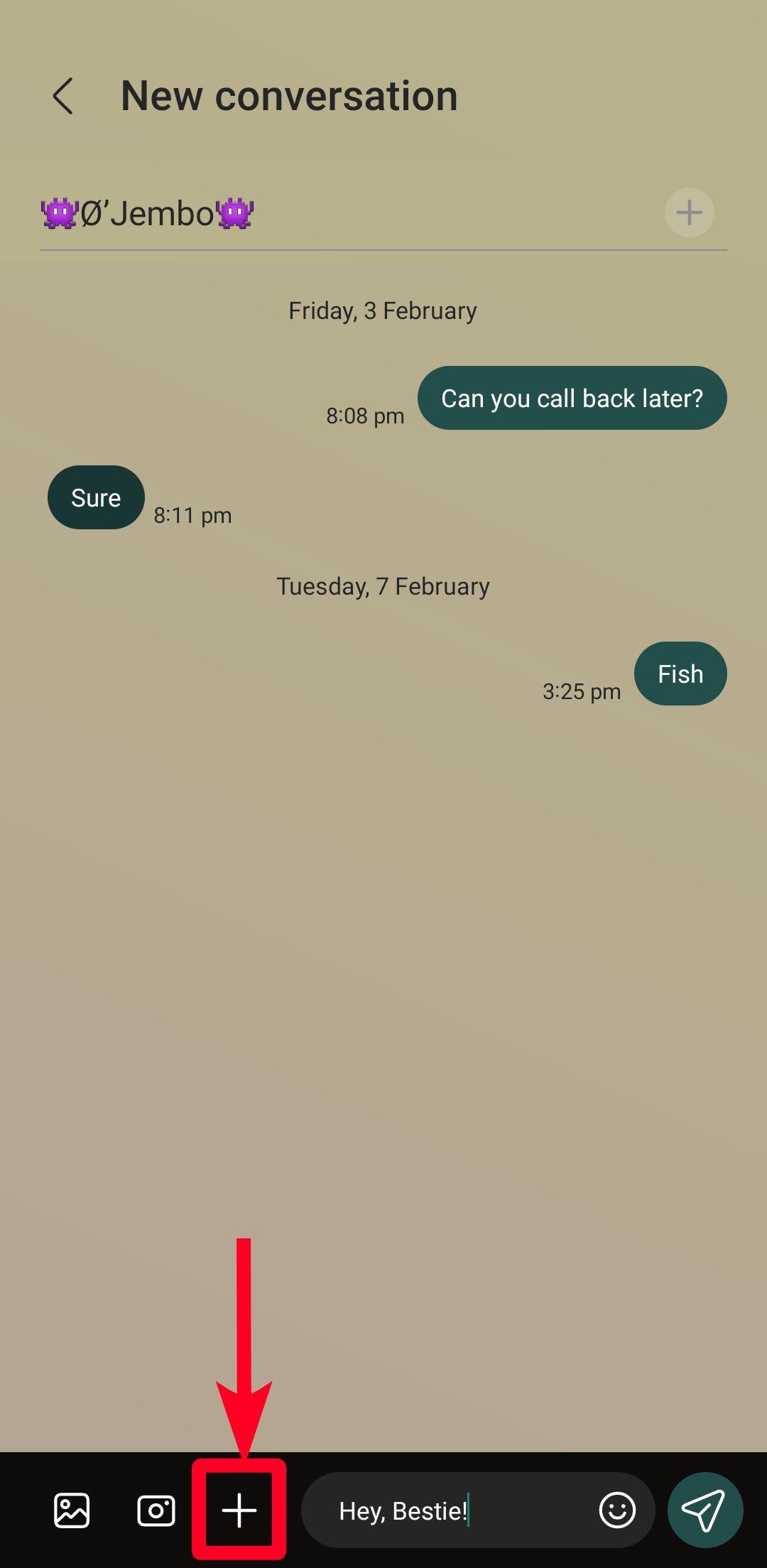
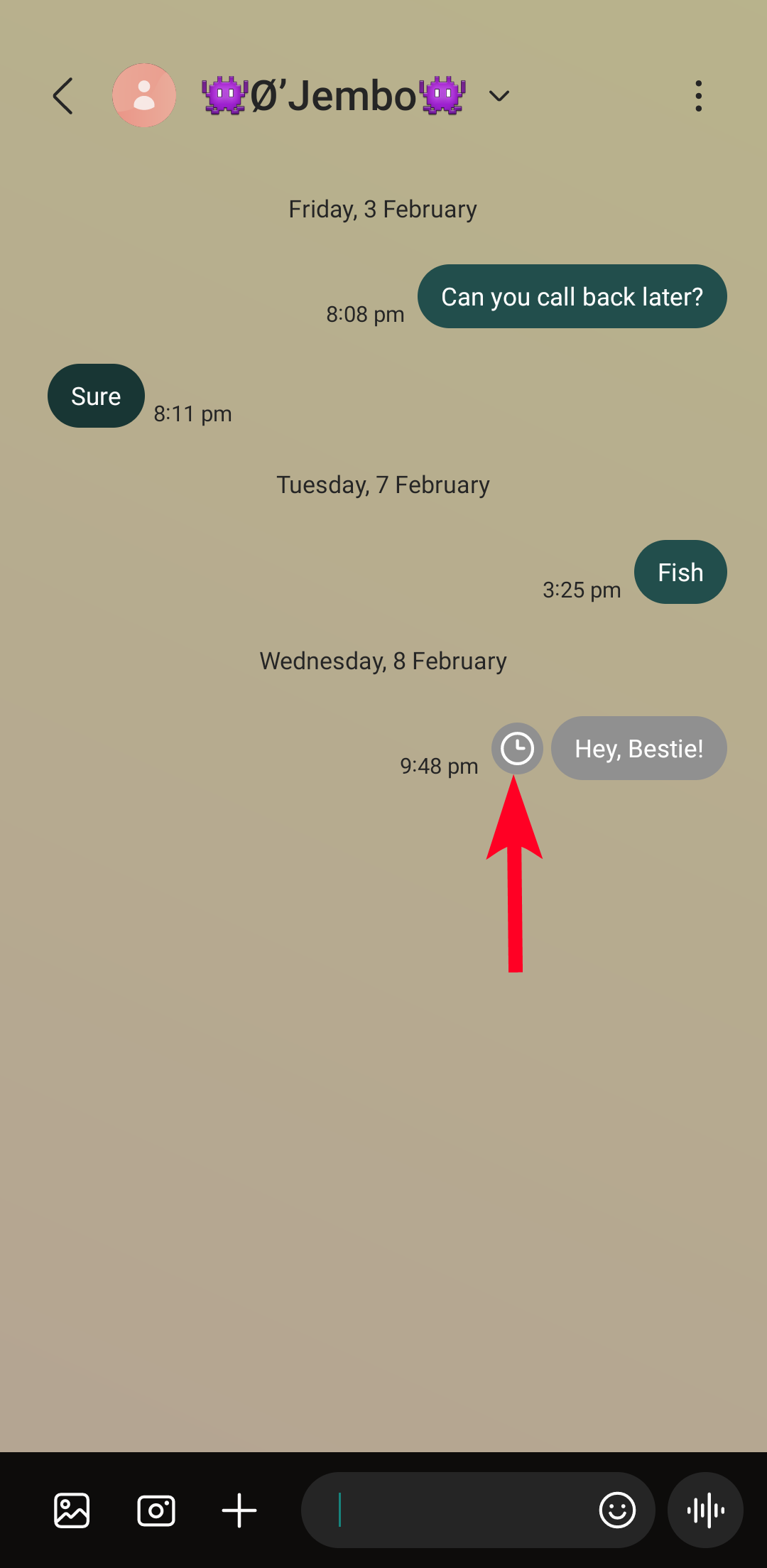
- Na nova guia que aparece, defina uma data e hora. Tocar Definir cronograma mais tarde para salvar sua mensagem como rascunho. Sua mensagem não será enviada até que você esteja pronto.
- Para agendar a mensagem, toque em Feito e toque no Avião de papel ícone.
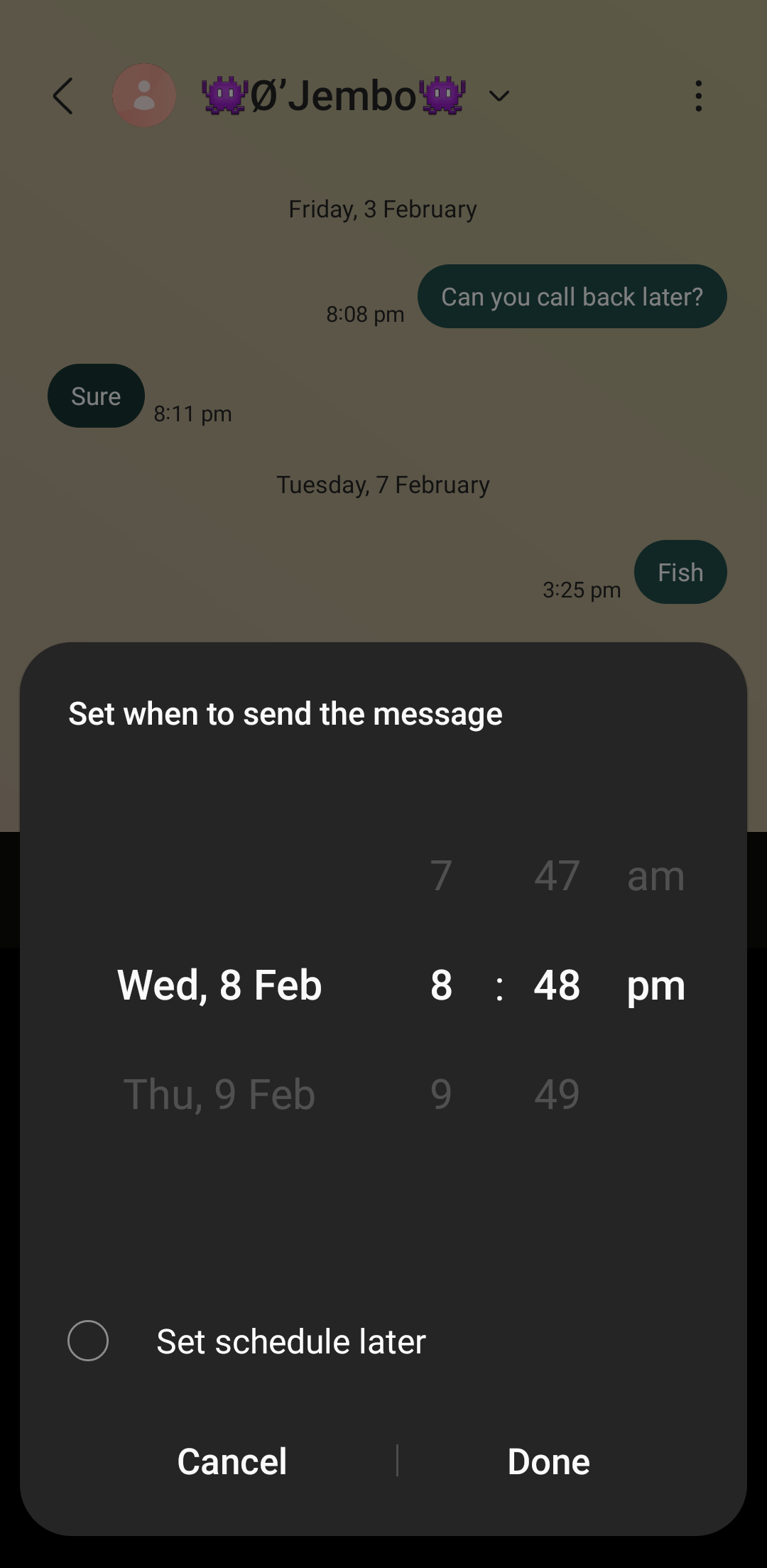
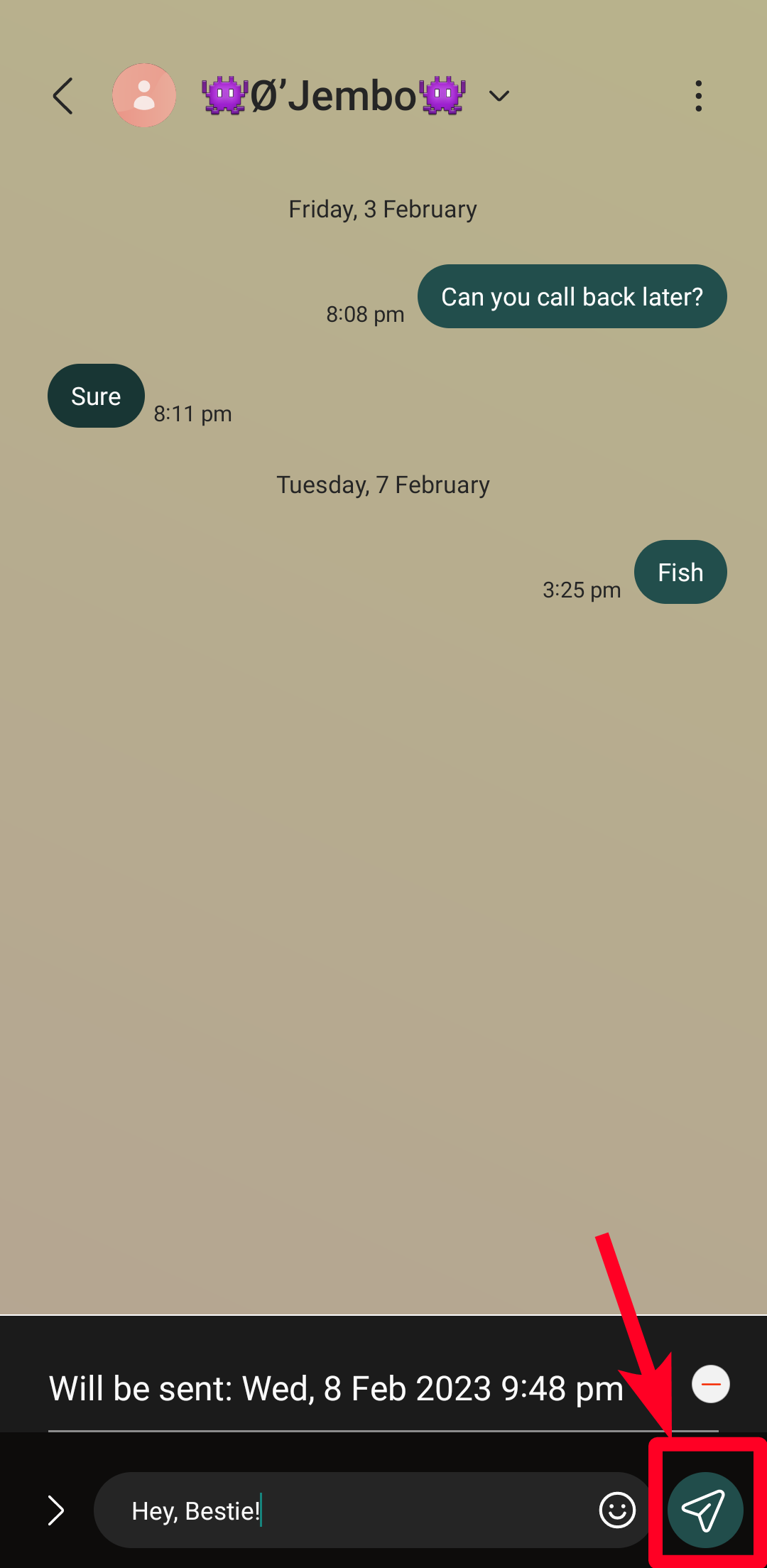
- Um pequeno relógio aparece ao lado da sua mensagem, indicando que ela está agendada. Se quiser que a mensagem seja enviada imediatamente, selecione a mensagem e toque em Envie agora.
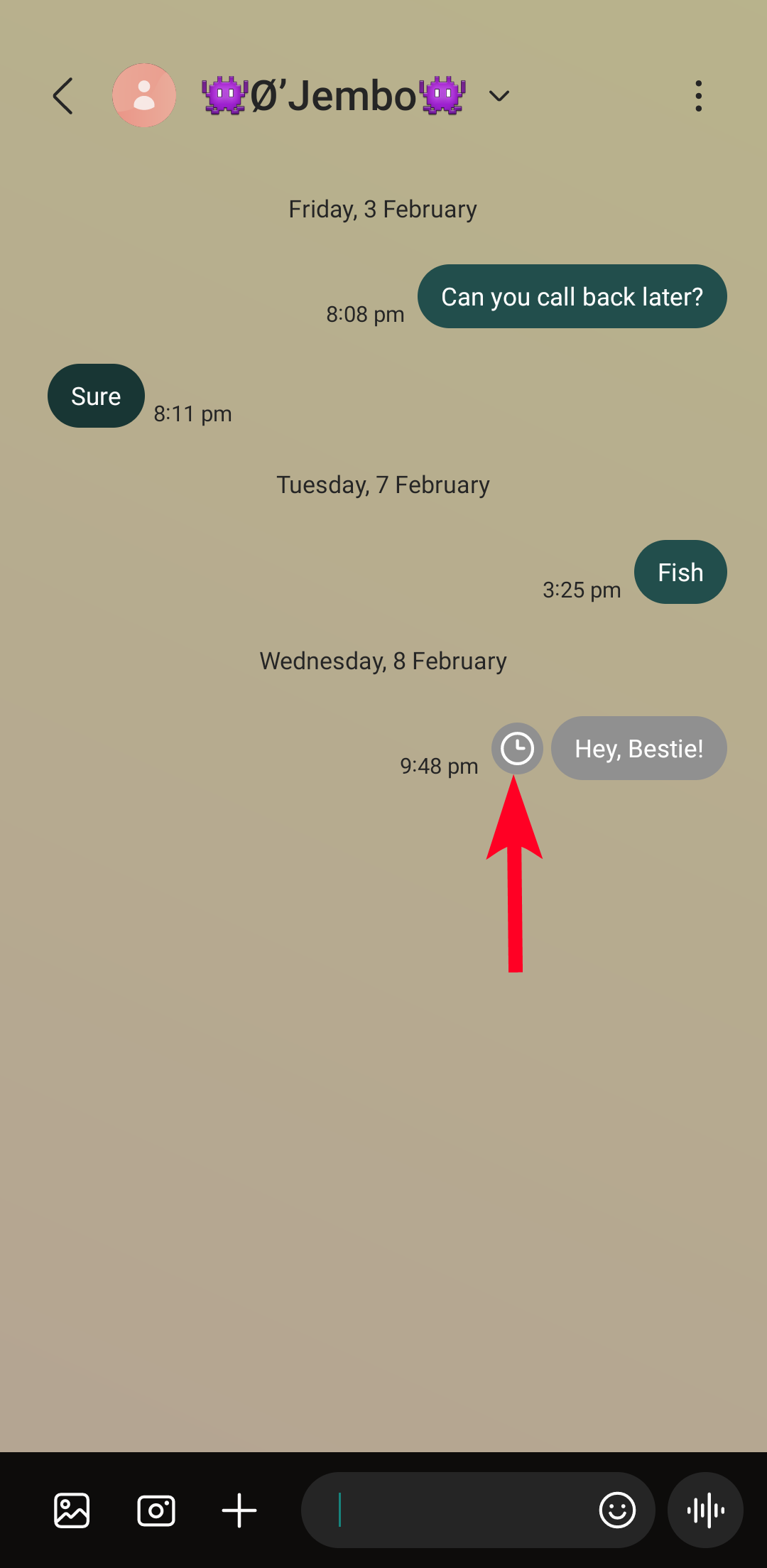
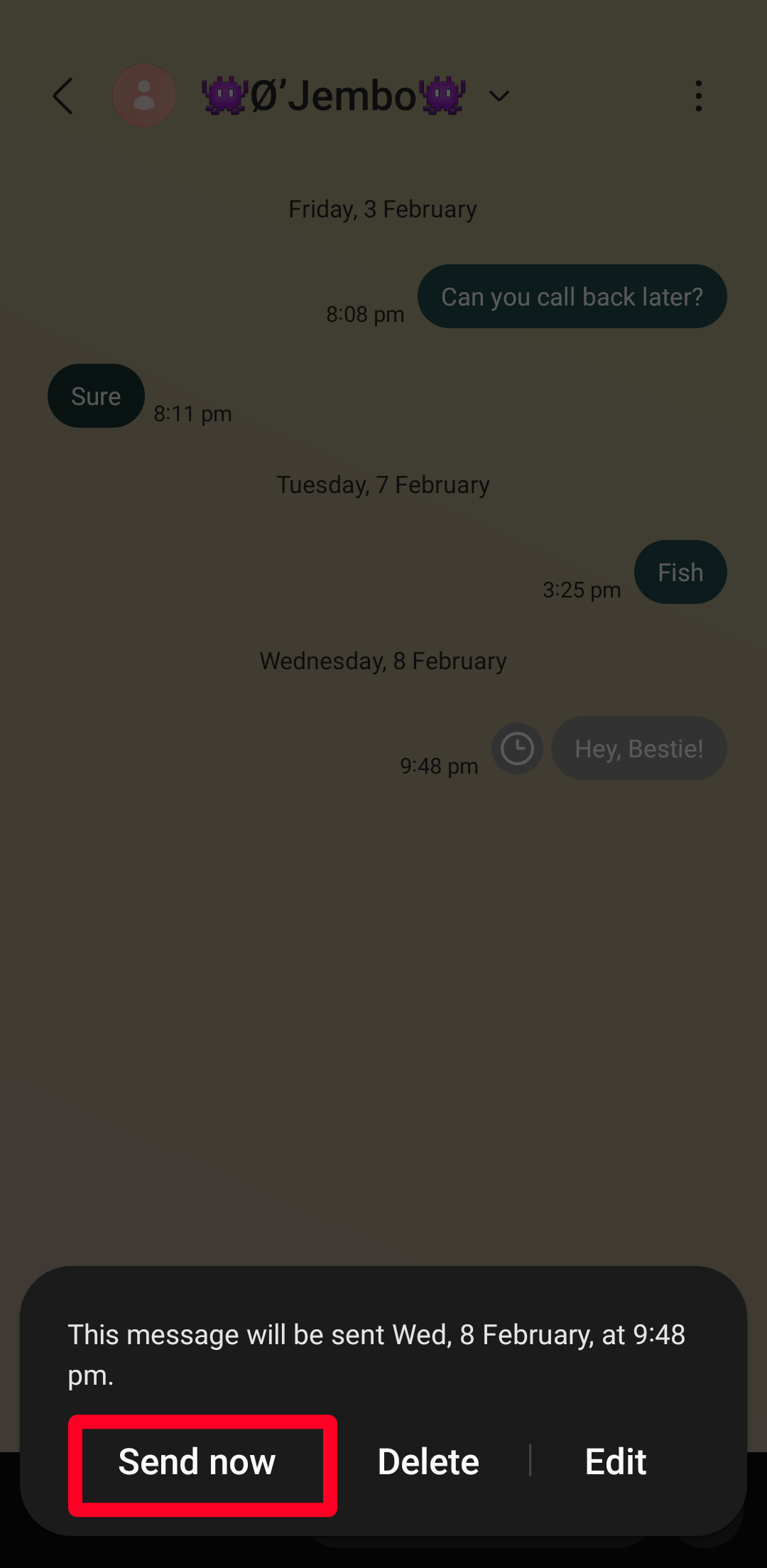
Organize suas mensagens para acesso rápido
Se você precisar encontrar um texto rapidamente, o Samsung Messages permite marcá-lo como favorito, fixá-lo no topo da sua lista de mensagens ou organizá-lo em categorias. Você só pode marcar com estrela uma mensagem de cada vez em uma conversa e não em um bate-papo inteiro. No entanto, você pode categorizar e fixar várias conversas simultaneamente.
Como marcar mensagens com estrela no Samsung Messages
- Lançar Mensagens Samsung.
- Abra um bate-papo e mantenha pressionado o texto que deseja adicionar aos seus favoritos.
- Tocar Mensagem estrela. Uma estrela amarela aparece ao lado do texto.
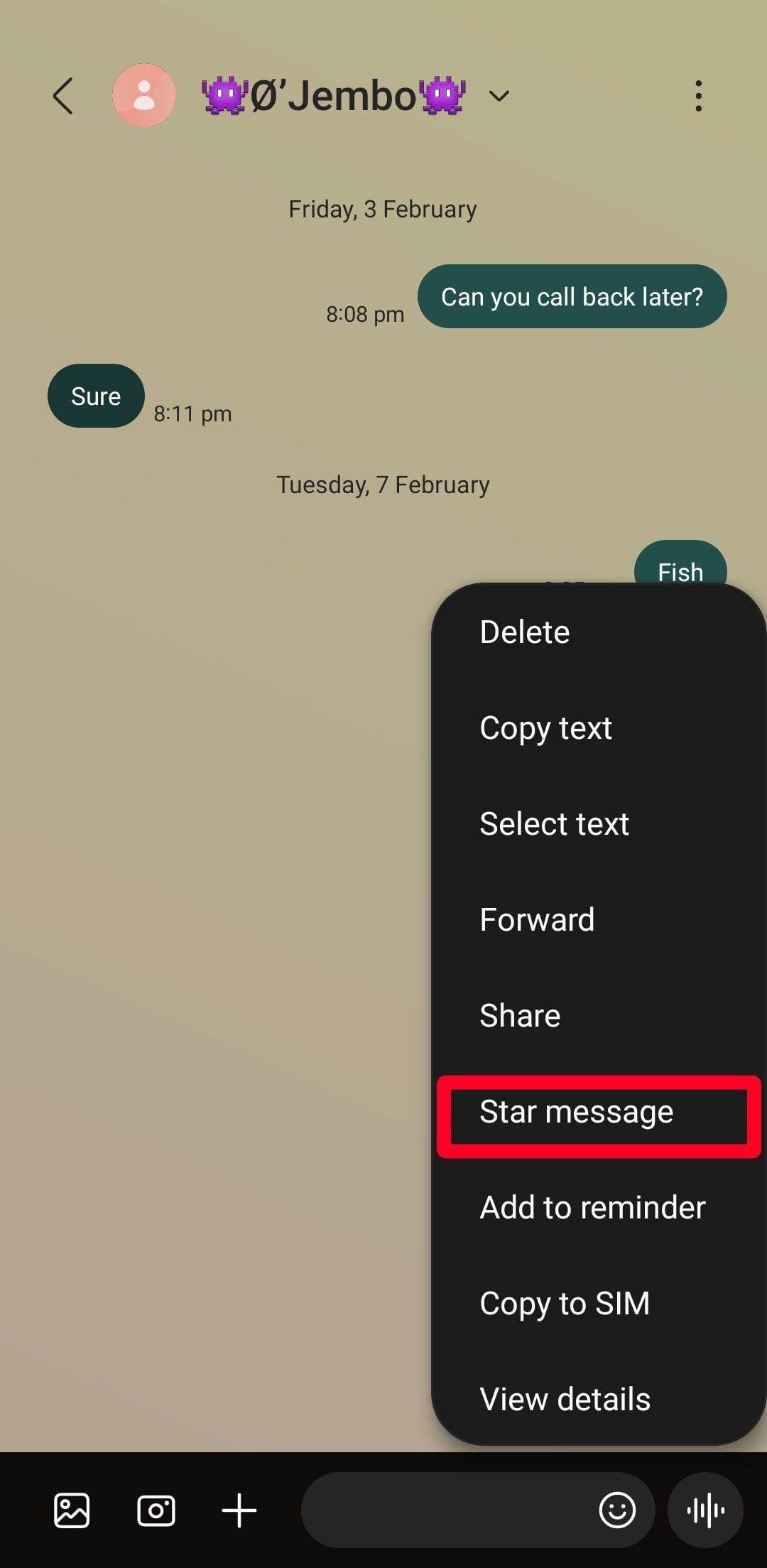
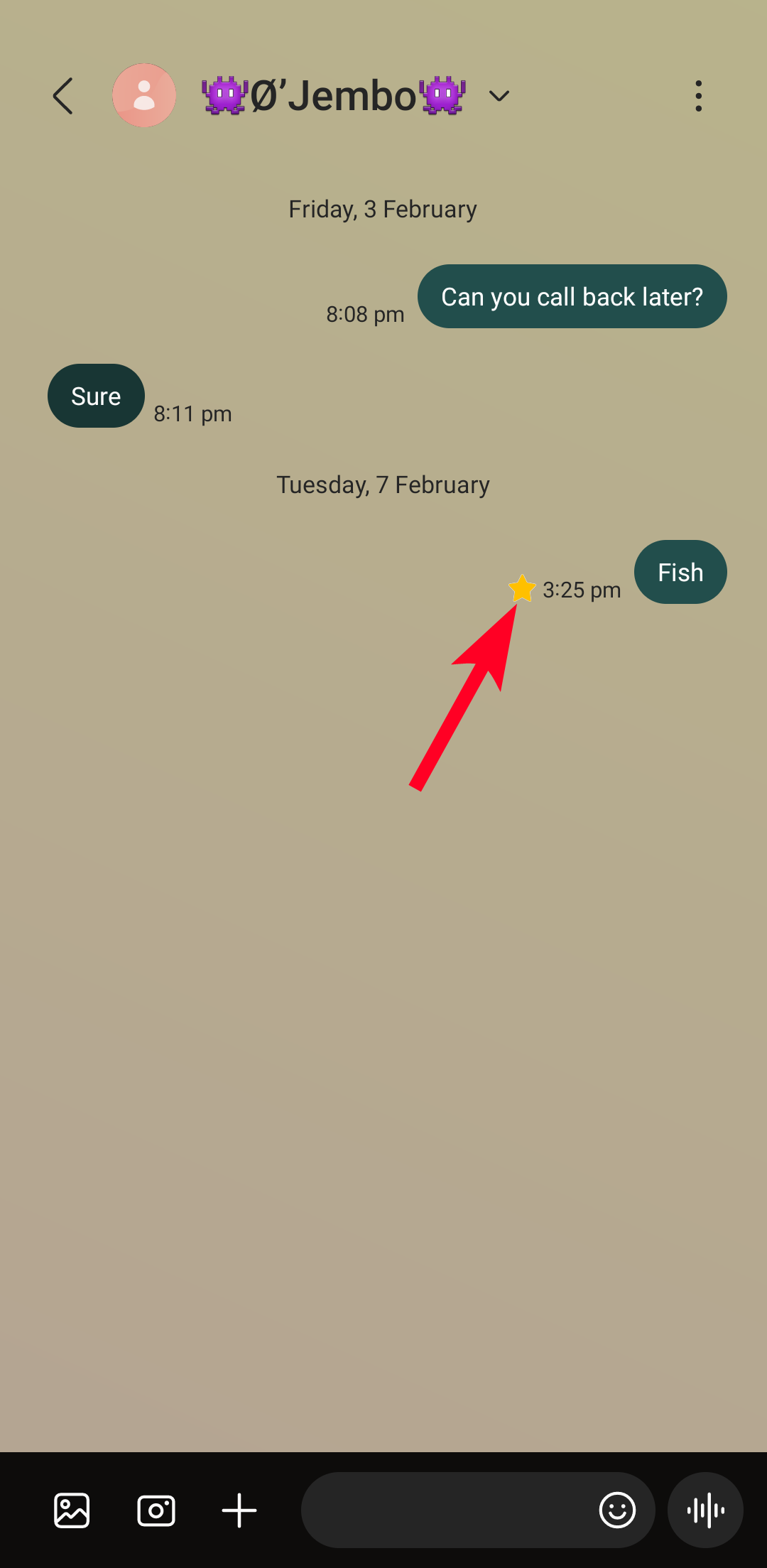
- Retorne para Conversas menu e toque no três pontos ícone ao lado do botão de pesquisa.
- Selecione Mensagens marcadas com estrela para ver seus textos favoritos.
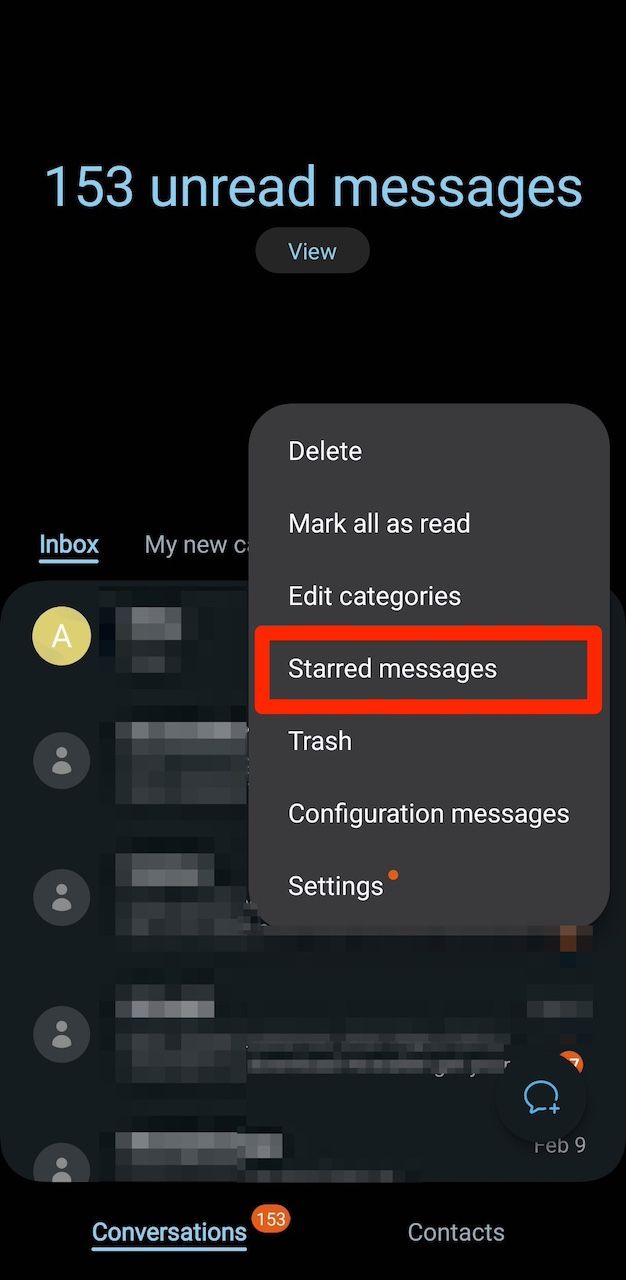
Como fixar conversas no Samsung Messages
- Abrir Mensagens Samsung.
- Pressione longamente o bate-papo que deseja fixar para selecioná-lo. Você pode escolher várias conversas.
- Vá para Mais > Fixar no topo. Os bate-papos selecionados passam para o topo da sua lista de conversas.
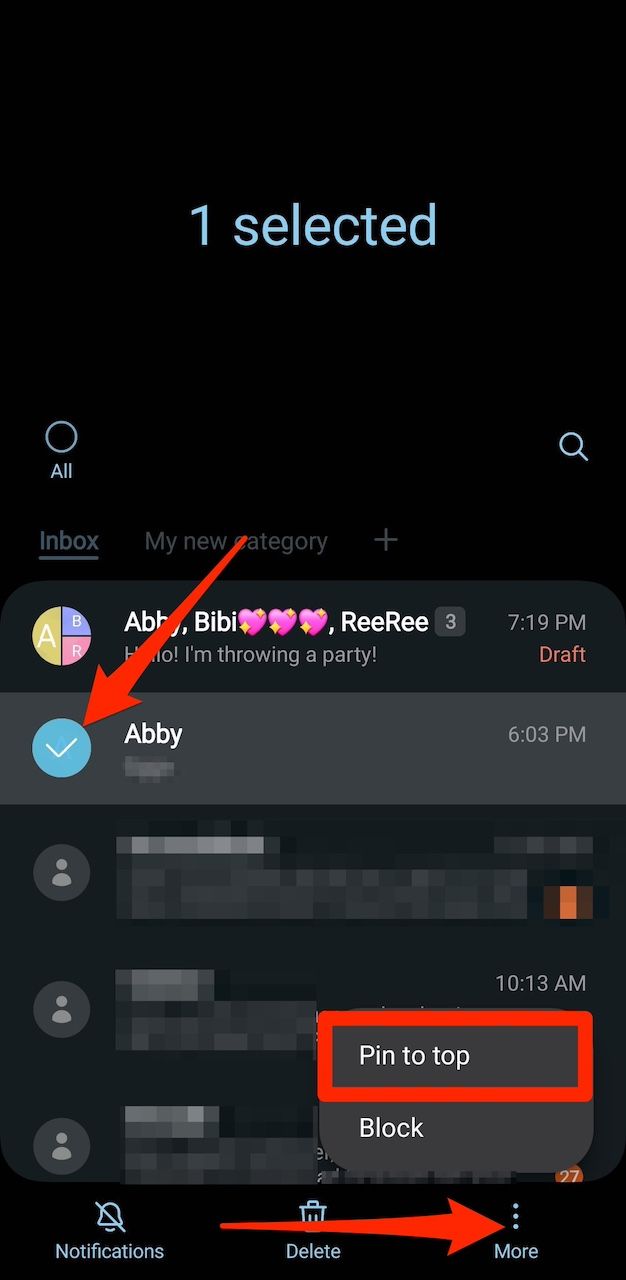
Como agrupar mensagens em categorias no Samsung Messages
- Abrir Mensagens Samsung.
- Tocar + ao lado do Caixa de entrada aba.
- Digite um nome para sua categoria e toque em Adicionar.
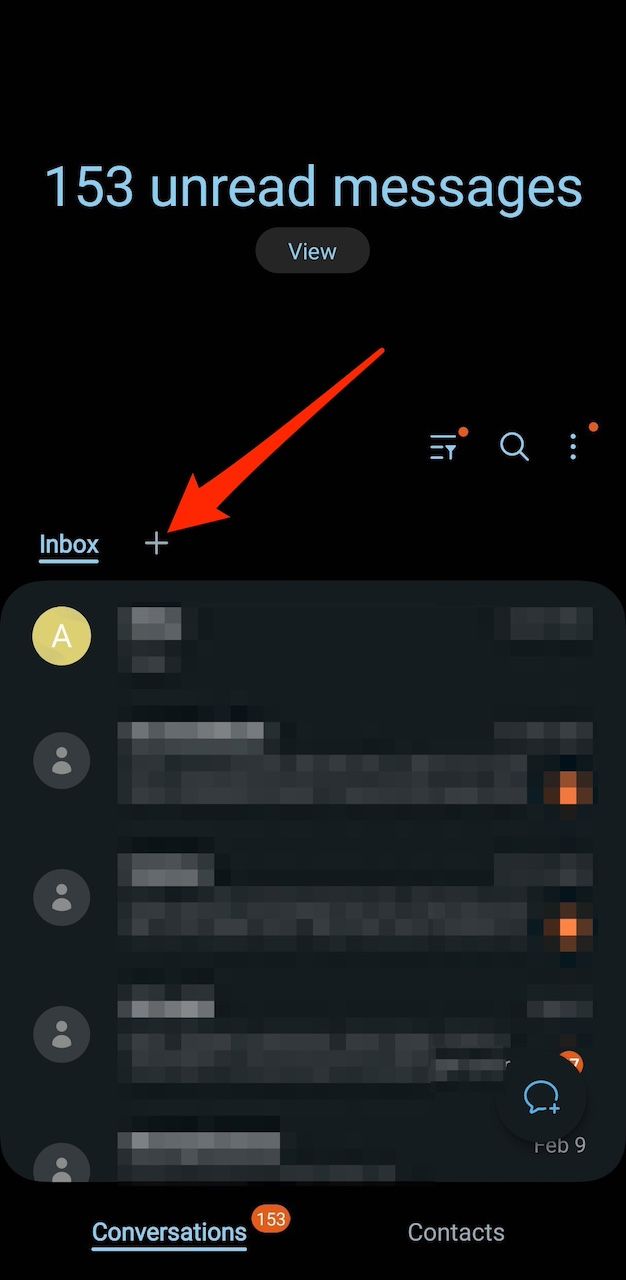
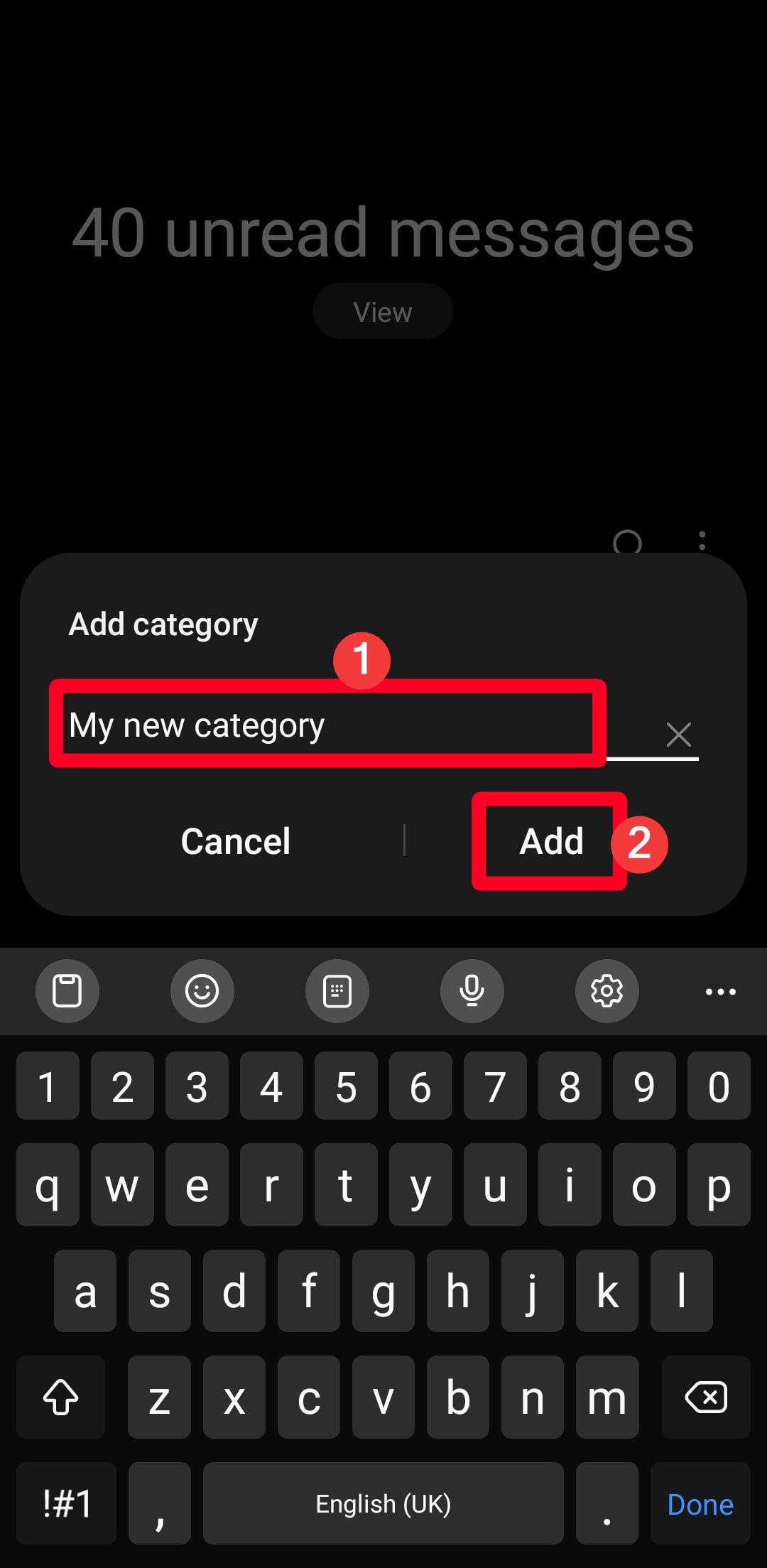
- Selecione os bate-papos que deseja agrupar na categoria e toque em Feito.
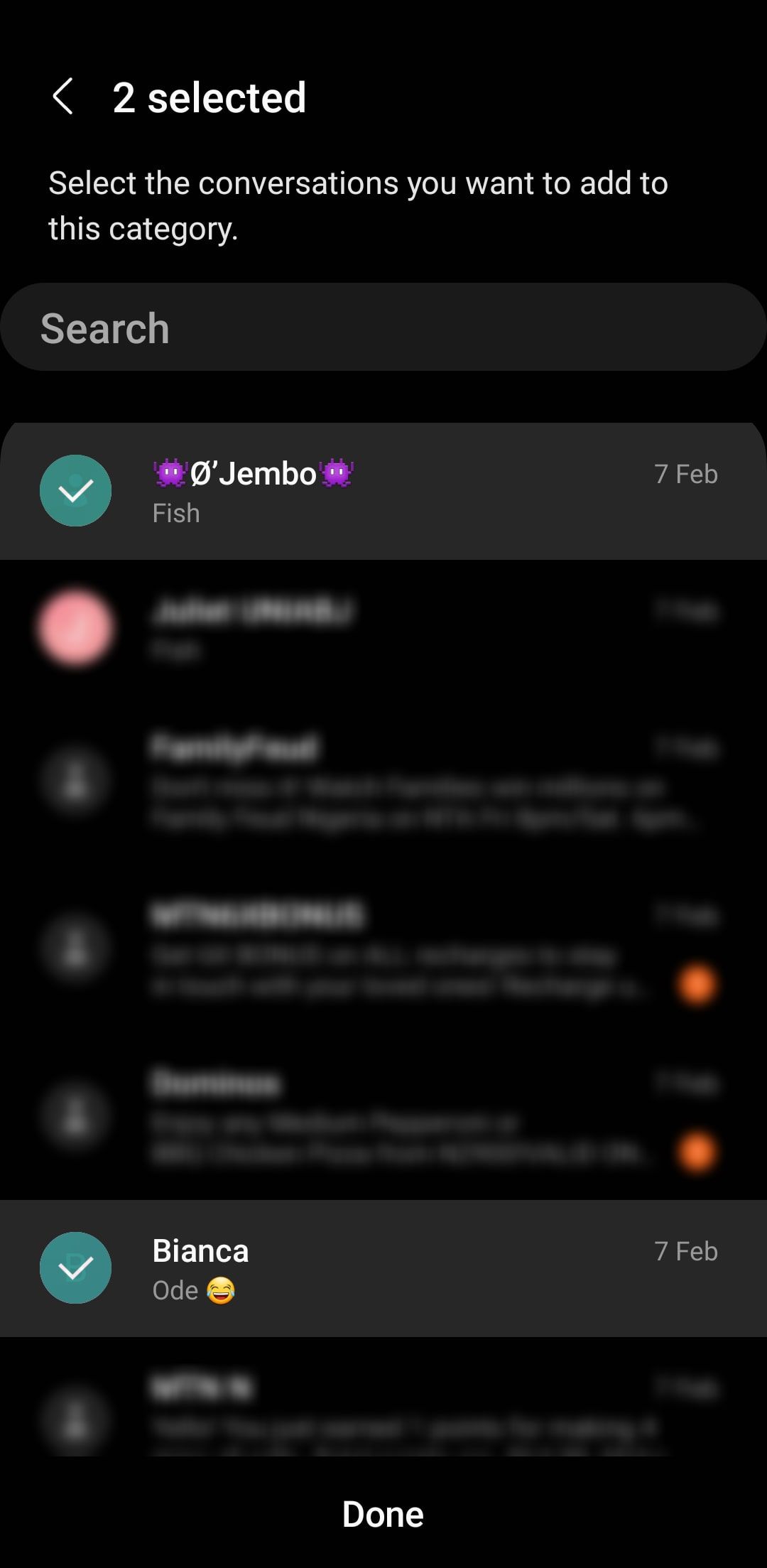
- Repita o processo para adicionar novas categorias ao aplicativo.
Crie respostas rápidas
As respostas rápidas permitem responder a textos sem digitar. Você pode economizar tempo criando textos curtos para responder às mensagens comuns que recebe. O Samsung Messages cria essas respostas rápidas para você por padrão, mas você pode apagá-las e reescrevê-las ou adicionar novas respostas rápidas.
- Abrir Mensagens Samsung.
- Toque em três pontos ícone e selecione Configurações.
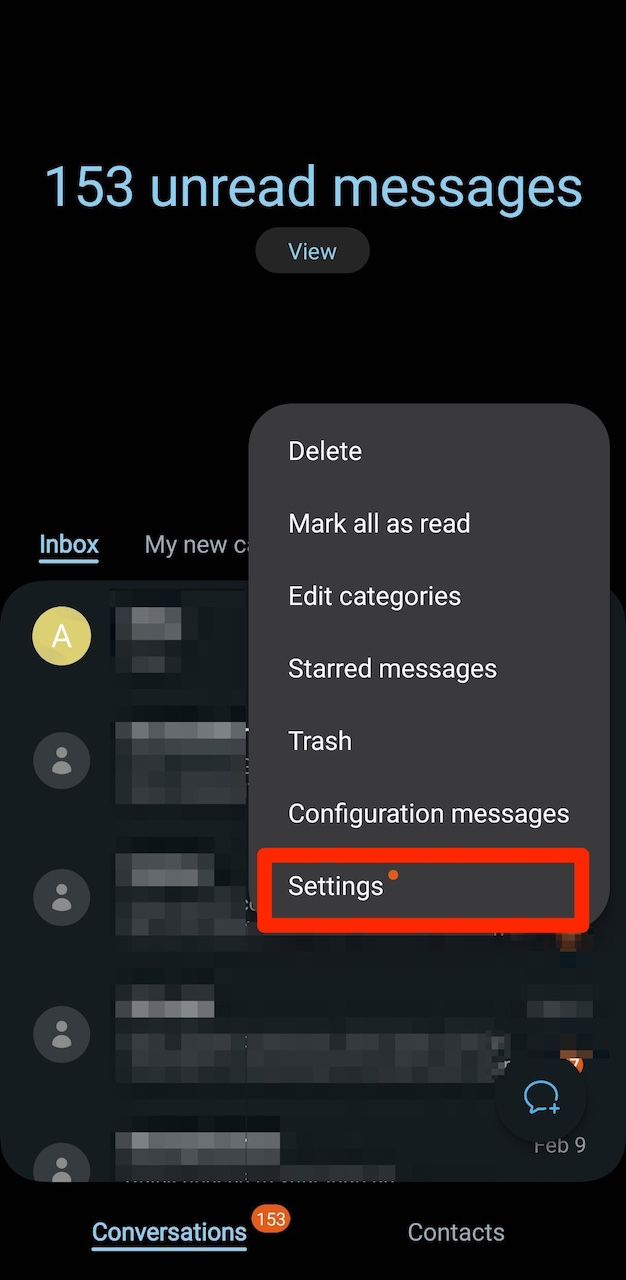
- Vá para Mais configurações > Respostas rápidas.
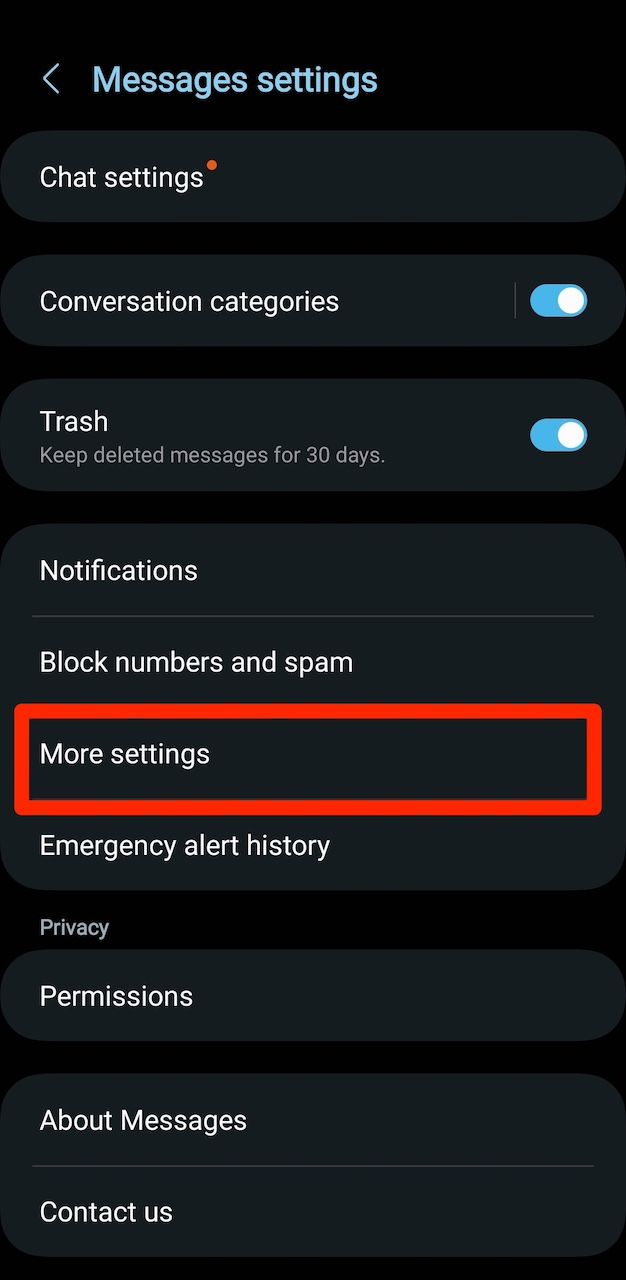
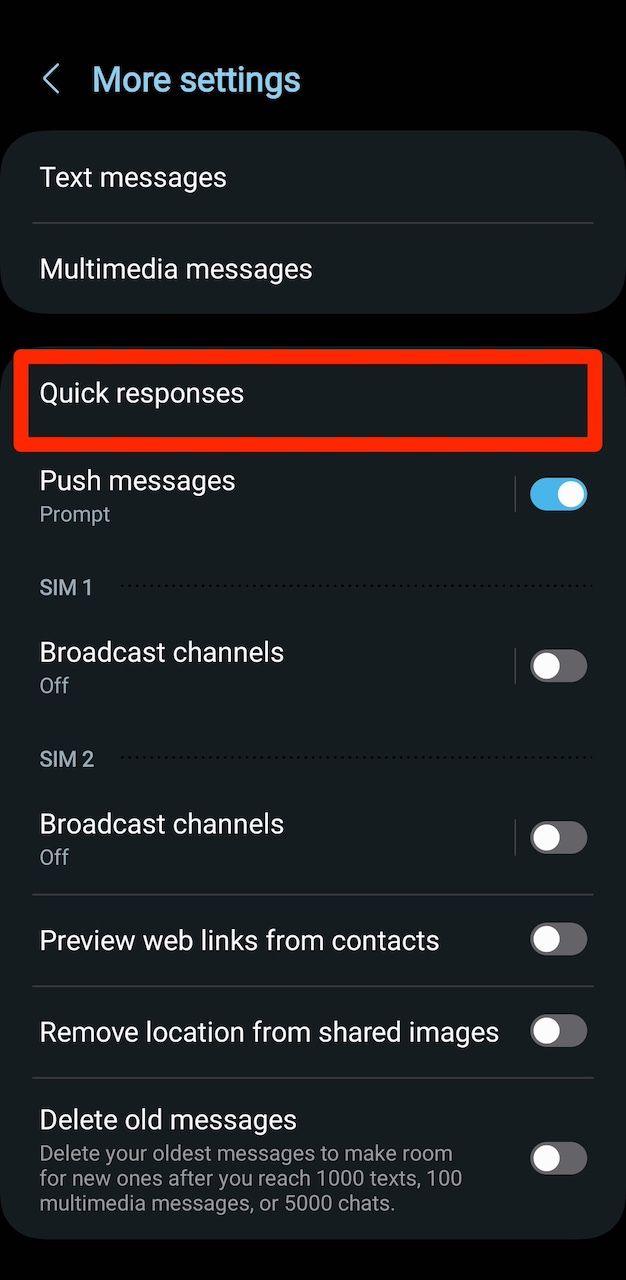
- Tocar + para adicionar uma nova resposta.
- Toque em qualquer uma das respostas predefinidas para editá-las.
- Toque em botão de seta ao lado de uma resposta para reordená-lo.
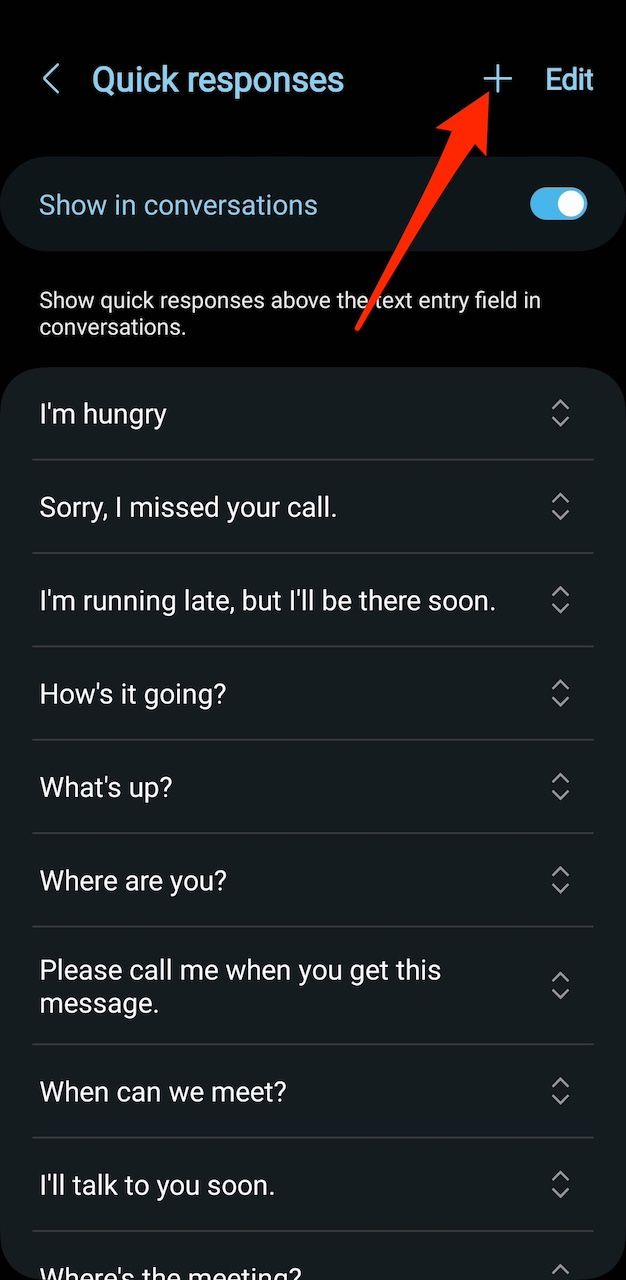
- Para remover uma resposta, mantenha-a pressionada. Em seguida, toque Excluir.
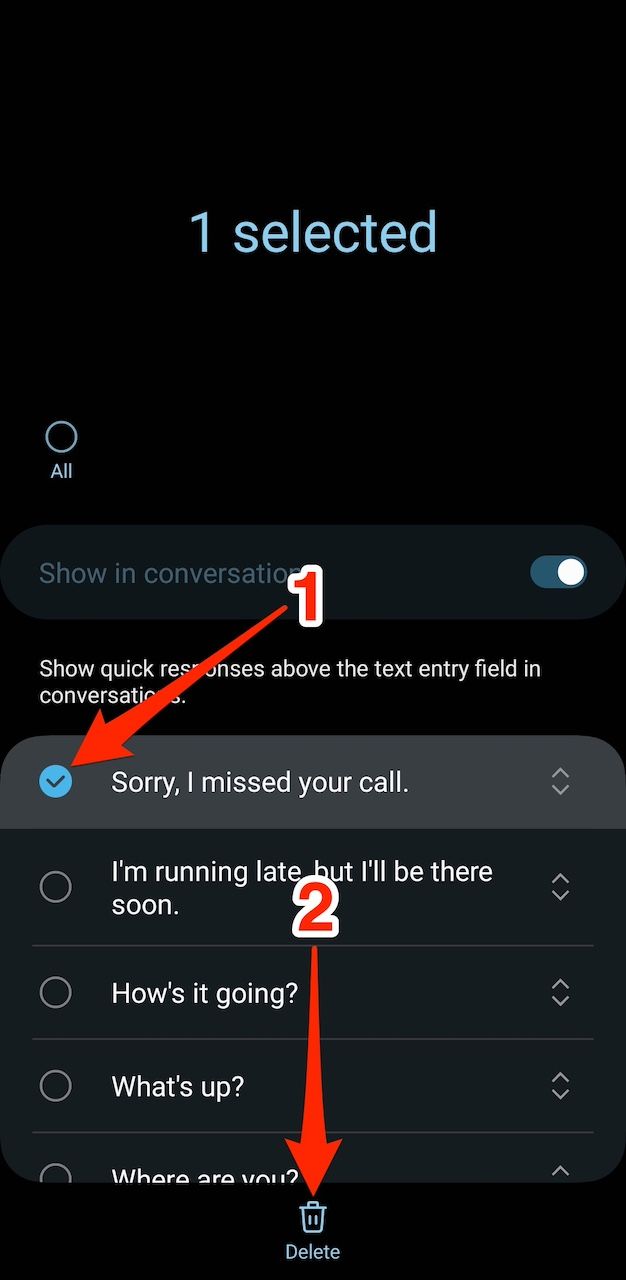
Ligar o
Mostrar em conversas
alterne para que respostas rápidas apareçam na caixa de texto de cada conversa. Caso contrário, toque no
+
botão ao lado da caixa e selecione
Resposta rápida
que é um processo um pouco mais longo.
Envie textos em massa
Quer seja um lembrete de reunião ou uma promoção do seu novo produto, o envio de mensagens SMS em massa ajuda você a alcançar um público maior com menos esforço. Você não precisa enviar as mesmas mensagens para muitas pessoas em série. O Samsung Messages permite que você faça isso simultaneamente. Você só precisa selecionar os contatos, digitar sua mensagem e tocar no botão enviar.
- Lançar Mensagens Samsung.
- Toque em Compor botão no canto inferior direito para iniciar uma conversa.
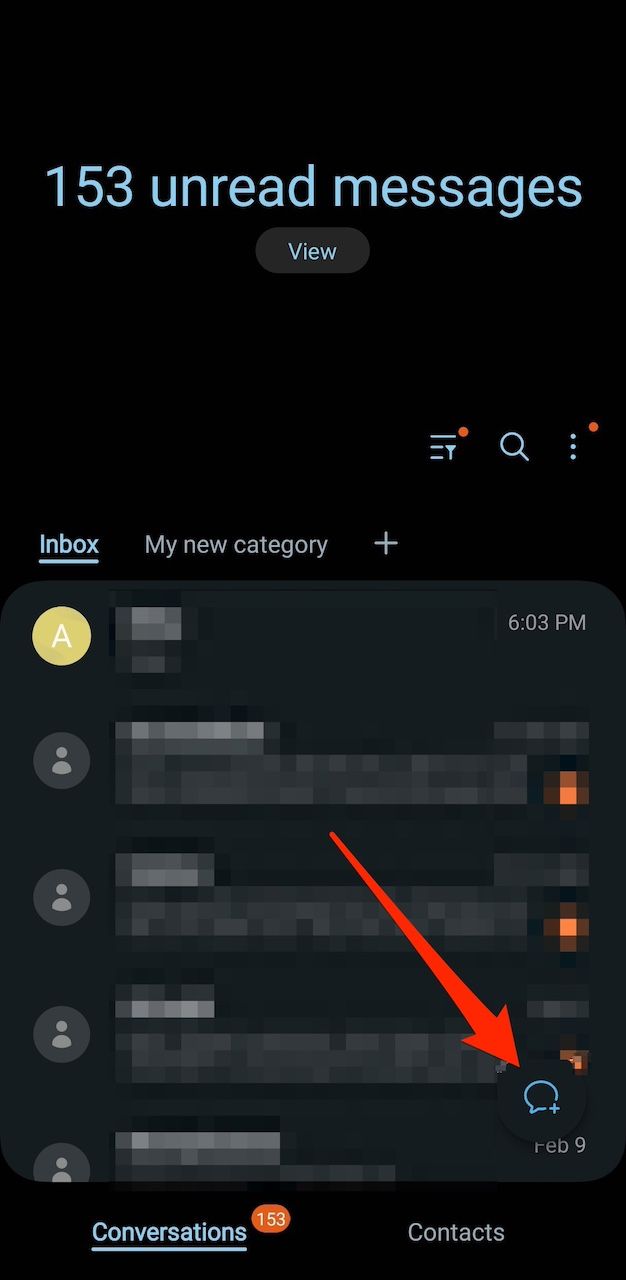
- Tocar + no canto superior direito para adicionar destinatários.
- Selecione os contatos para os quais deseja enviar mensagens na lista. Se um destinatário não estiver na sua agenda, digite o número no campo de texto superior. Você pode encontrar contatos rapidamente digitando seus nomes. Os destinatários adicionados aparecem acima da tela.
- Quando você os tiver em um só lugar, toque em Feito na parte inferior da tela para continuar.
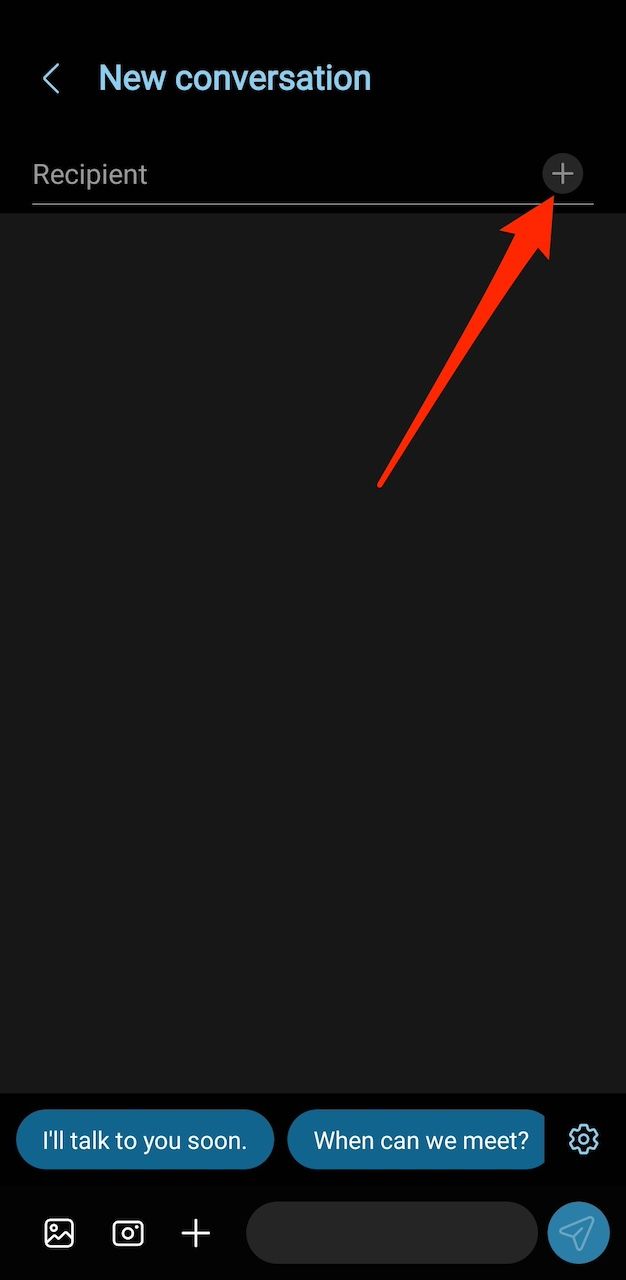
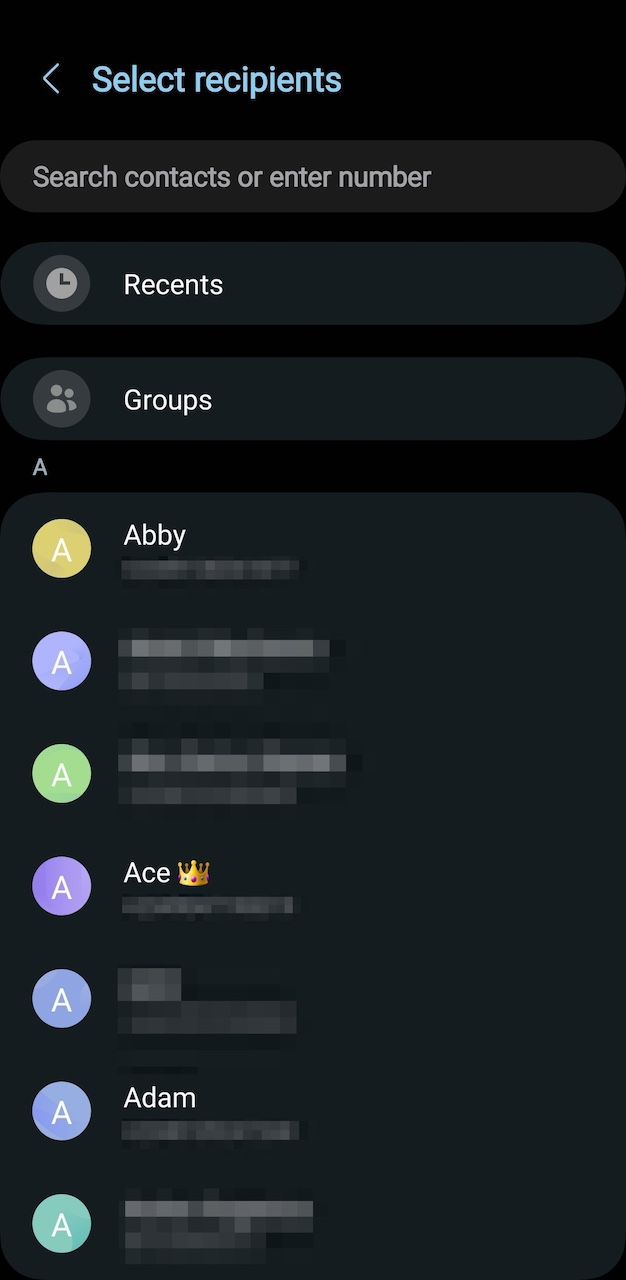
- Digite sua mensagem no caixa de texto e toque no Avião de papel botão para enviá-lo.
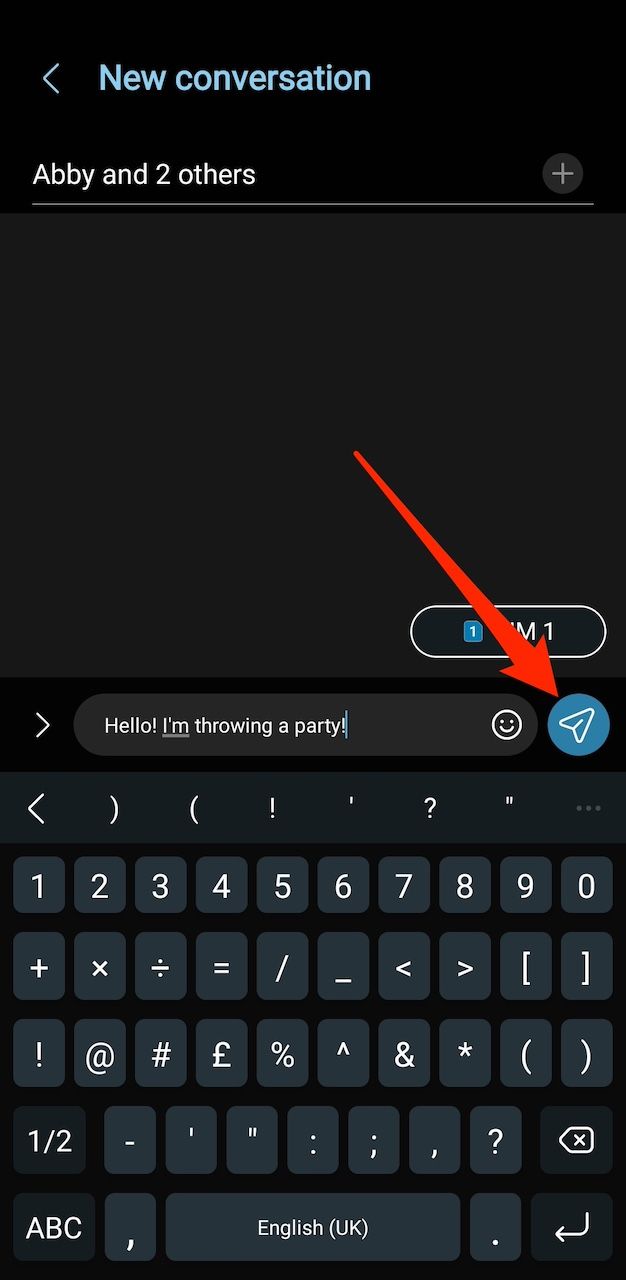
Assim como atribuir um toque personalizado a um contato no Android, você pode fazer com que o Samsung Messages reproduza um alerta personalizado quando alguém lhe enviar uma mensagem. Dessa forma, você saberá quem está enviando mensagens de texto imediatamente, sem pegar o telefone.
- Lançar Mensagens Samsung.
- Abra uma conversa cujo som você deseja personalizar.
- Toque em três pontos ícone no canto superior direito.
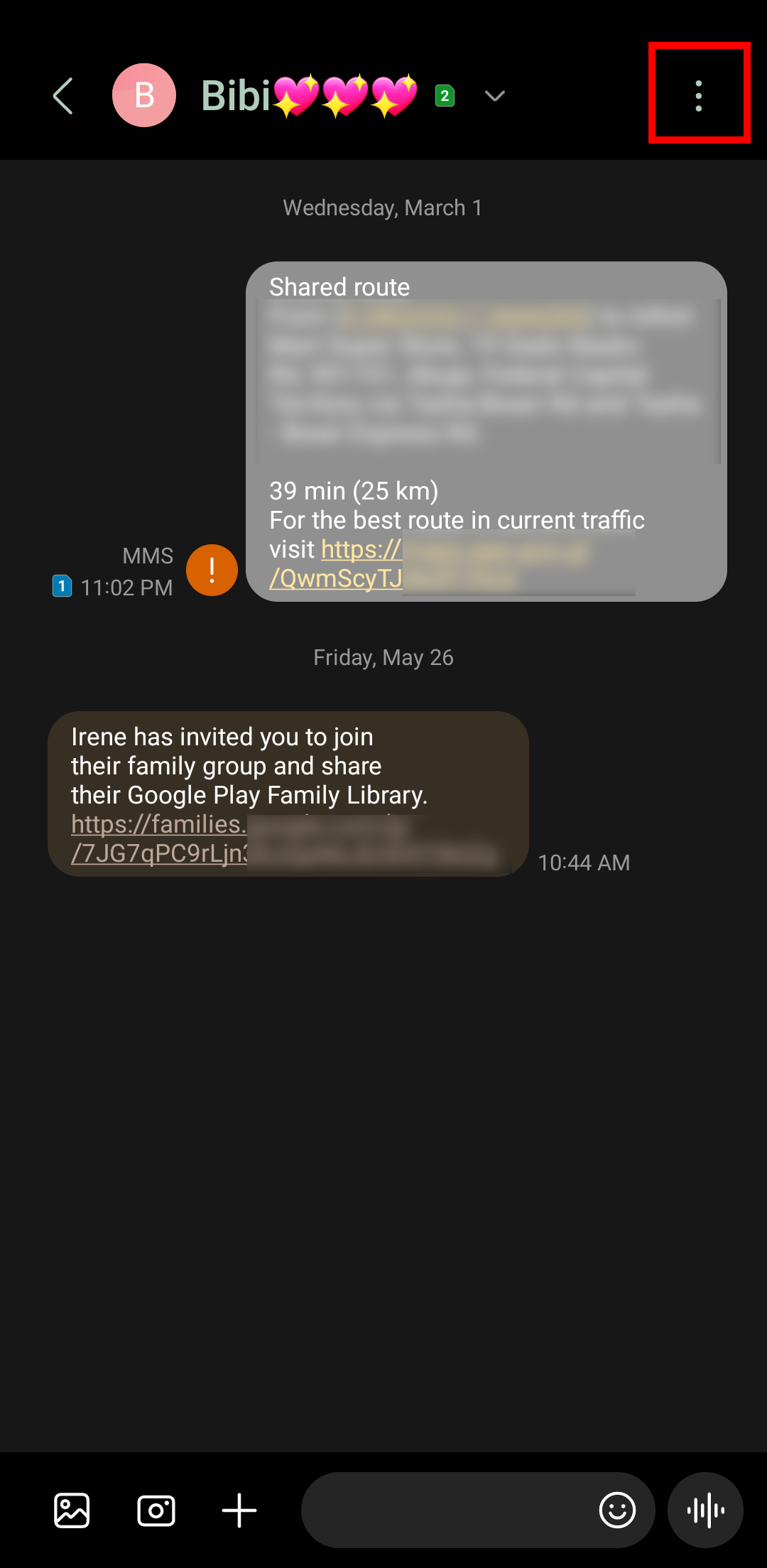
- Selecione Som de notificação.
- Escolha o seu som preferido para atribuir ao contato.
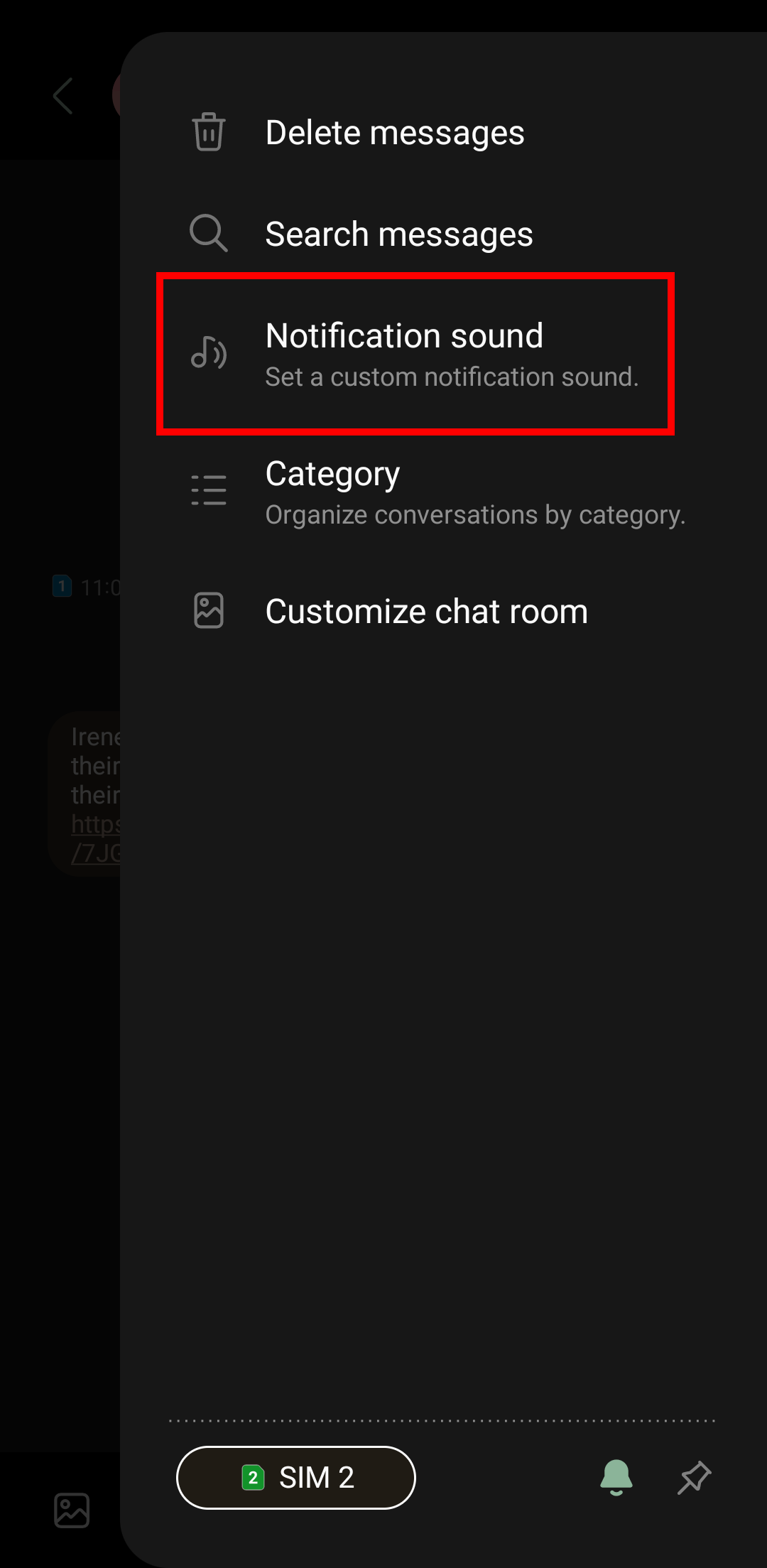
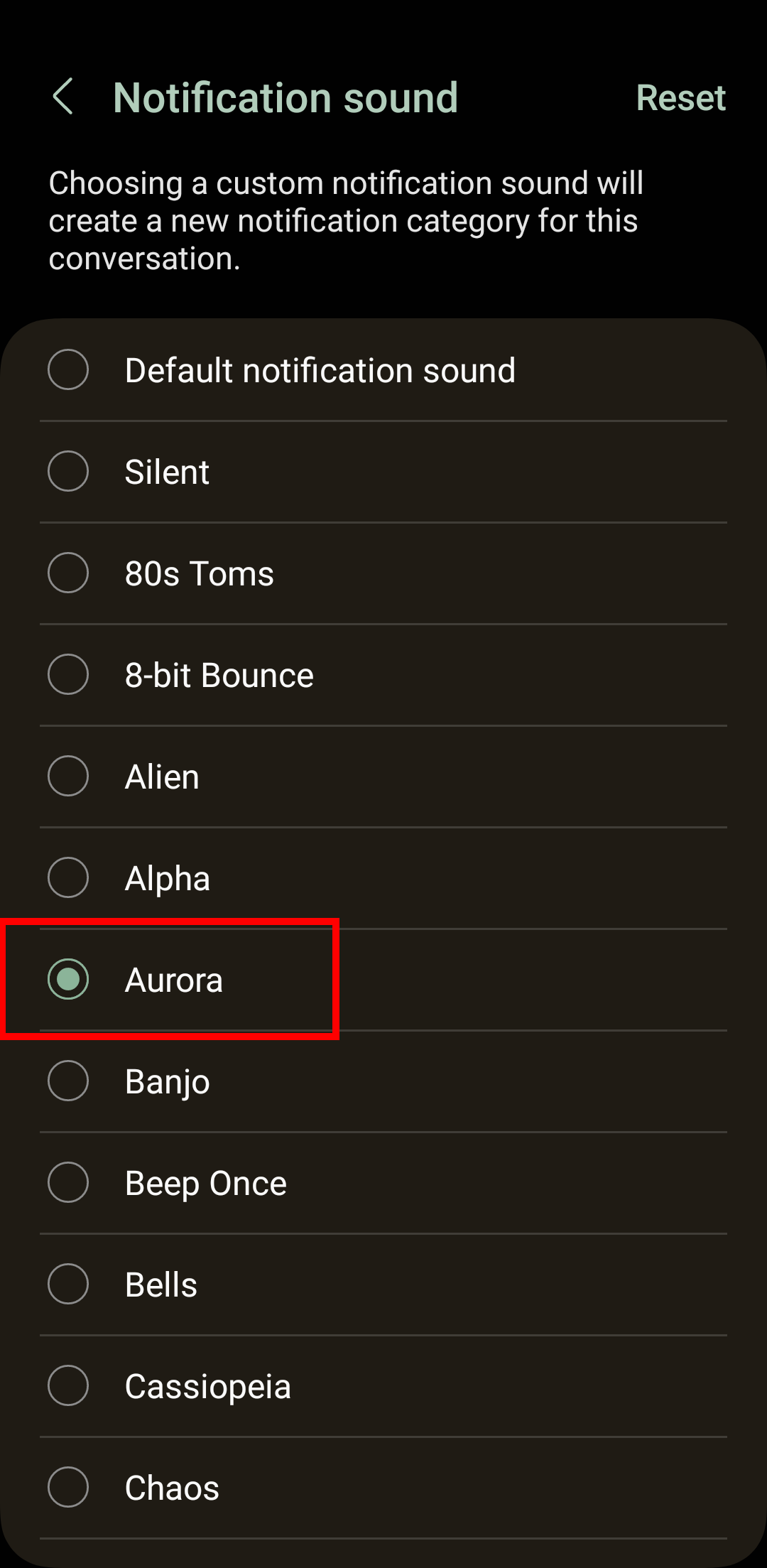
Você pode atribuir sons de alerta personalizados para quantos contatos desejar.
Recuperar mensagens excluídas
O Mensagens do Google não possui uma lixeira. Quando você exclui uma mensagem, ela desaparece para sempre, a menos que você tenha um backup no Google Drive, Samsung Cloud ou computador. No entanto, o menu da lixeira do Samsung Messages mantém as conversas excluídas por 30 dias antes de excluí-las permanentemente.
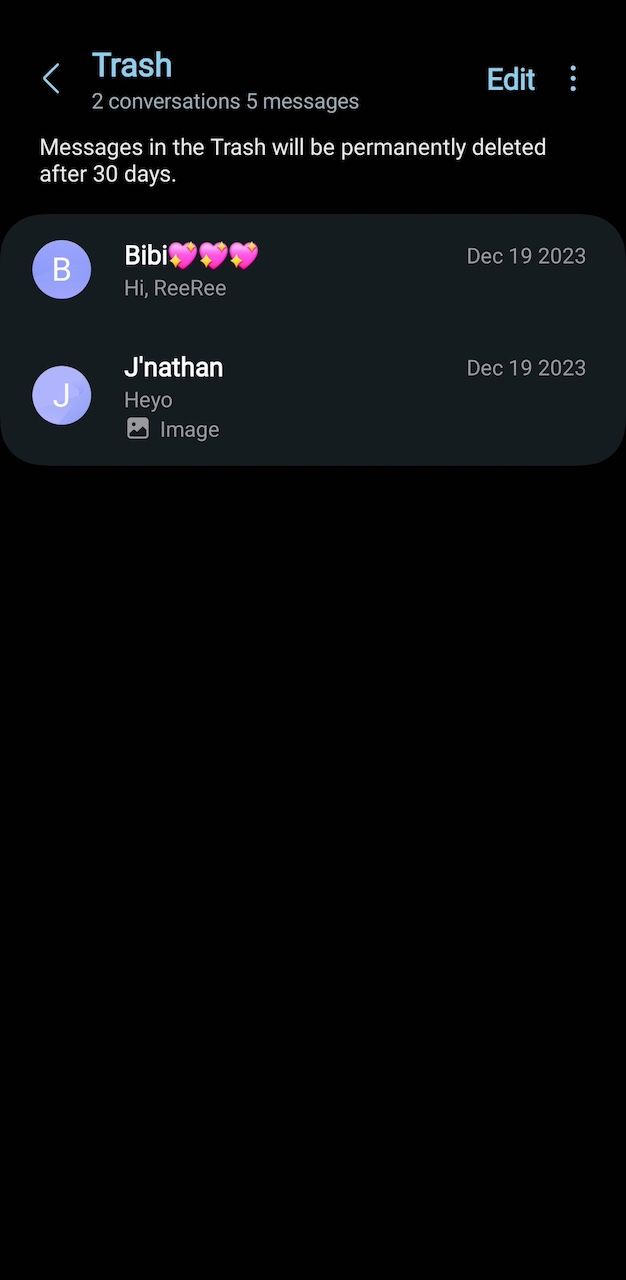
Está ativo por padrão e você pode desativá-lo no menu de configurações do aplicativo. Suas mensagens não têm para onde ir e são apagadas permanentemente quando estão inativas. No entanto, existem muitas maneiras de recuperar textos excluídos em telefones Samsung.
Torne as mensagens de texto interessantes com o Samsung Messages
Samsung Messages é um aplicativo eficiente para organizar suas mensagens. Com as opções de personalizar seus chats e criar respostas rápidas, você tem tudo o que precisa para evitar que as conversas se tornem monótonas.
O RCS da Samsung não funciona para todos e o aplicativo de mensagens está disponível apenas para usuários Samsung. O Mensagens do Google pode ser a opção certa se você precisar de um aplicativo de mensagens melhor. Aqui estão algumas de nossas dicas e truques favoritos do Mensagens do Google para você começar bem.